UNIVERZITA PARDUBICE FAKULTA CHEMICKO-TECHNOLOGICKÁ KATEDRA POLYGRAFIE A FOTOFYZIKY
|
|
|
- Aleš Oldřich Staněk
- před 9 lety
- Počet zobrazení:
Transkript
1 UNIVERZITA PARDUBICE FAKULTA CHEMICKO-TECHNOLOGICKÁ KATEDRA POLYGRAFIE A FOTOFYZIKY AUDIOVIZUÁLNÍ PROCHÁZKA PARDUBICEMI BAKALÁŘSKÁ PRÁCE Autor práce: Jaroslav Hruška Vedoucí práce: Ing. Jan Vališ Ph.D. 2007
2 UNIVERSITY OF PARDUBICE FACULTY OF CHEMICAL TECHNOLOGY DEPARTMENT OF GRAPHIC ARTS AND PHOTOPHYSIC AUDIO-VISUAL PROMENADE IN PARDUBICE BACHELOR WORK Author: Jaroslav Hruška Supervisor: Ing. Jan Vališ Ph.D. 2007
3 Prohlašuji, že jsem bakalářskou práci vypracoval samostatně a že veškeré literární prameny a informace, které jsem v práci použil, jsou uvedeny v seznamu použité literatury. Souhlasím s prezenčním zpřístupněním této práce v Univerzitní knihovně Univerzity Pardubice. V Pardubicích 1. srpna 2007 Jaroslav Hruška
4 Velice rád bych poděkoval Ing. Janu Vališovi Ph.D., Rudolfu Kuncovi a Michalu Kajňákovi za odbornou pomoc při řešení bakalářské práce. Dále bych rád poděkoval rodině za psychickou a finanční podporu a přátelům za inspiraci.
5 Anotace Tato bakalářská práce se zabývá prací v programech pro audiovizuální komunikaci, a to především v programech pro 3D grafiku a design, pro záznam a úpravu zvuku a pro střih videa. Dále vytvořením audiovizuálního CD či DVD jako média, určeného k prezentacím. Součástí práce je přehled programů použitelných pro zpracování podobného úkolu, dále stručný popis programů, ve kterých byla práce vytvářena. Tato práce obsahuje i hotové audiovizuální CD/DVD.
6 Obsah 1. Úvod 9 2. Programy Trojrozměrné modelování a design Grafika není jen o softwaru aneb drahé neznamená lepší Softwarový operátor není umělec Několik tipů jak na 3D modelování Software pro 3D grafiku Google SketchUp Co je Google SketchUp Co SketchUp umí Co s hotovým modelem? Novinky pro Google SketchUp Střihové programy Co jsou střihové programy a co umožňují Postupy editace videa ve střihových programech Základní transitions a jejich použití Rozdíl mezi analogovým a digitálním záznamem Některé kompresní formáty Nejdostupnější střihové programy Pinnacle Studio Editace videa Stažení videa do počítače z digitální kamery Stažení videa do počítače z analogové kamery Dostupné sady Pinnacle Sudio Záznam zvuku na počítači Nahrávání hudby Vybrané programy pro záznam zvuku Steinberg Nuendo Nástroj pro jakýkoliv druh mediální produkce Nové nástroje pro Nuendo Další důležité vlastnosti programu Steinberg Nuendo Podpora procesorových systémů Vytvoření audiovizuálního CD Popis práce v jednotlivých programech Tvorba 3D modelu Pernštýnského náměstí a jeho okolí Nahrávání komentáře a hudby Střih videa a kompletace audiovizuálního CD 36
7 3. 2 Průvodní komentář Moderní architektura v Pardubicích Historická část města Pernštýnské náměstí v dobách minulých Závěr 40 Seznam použité literatury 41
8 1. Úvod Poslední dobou se stáváme svědky výrazného vzestupu digitálních technologií, a to nejen v oblasti grafiky a designu. Tento vzestup je způsoben postupným vývojem ve světě elektroniky a počítačů, díky němuž se posouváme neustále kupředu. Dalším výrazným kritériem se stává poměrně snadná dostupnost vybavení pro audiovizuální komunikaci pro laickou veřejnost. Lidé se tak mají možnost aktivně nebo pasivně tohoto boomu zúčastnit. Pomineme-li pasivní účast, za kterou je všeobecně považováno sledování televizních reklam a spotů, audiovizuálních efektů používaných ve filmech a v neposlední řadě hraní počítačových her. I když v tomto případě by mohl leckdo namítat, že se hráč i aktivně účastní. Není tomu tak. Aktivní účast znamená, že se někdo stane autorem, tvůrcem nějakého projektu, který by s tímto oborem souvisel. Nezáleží při tom na složitosti výsledného díla, a ani na tom, kolik času u toho dotyčná osoba stráví. Asi jediným ze způsobů, jak do tohoto světa proniknout je pořídit si některý z programů a naučit se v něm pracovat. Trh je v tomto segmentu neuvěřitelně široký. Na výběr je od ryze amatérských až po náročné, profesionální programy. Laik, který by se v tomto rád zorientoval a popřípadě si nějaký z programů vybral, stráví nad nabídkou skutečně dost času. Asi každého pravděpodobně napadne, že objektivním kritériem v tomto výběru je cena. Bohužel ani v tomto bodě to není s posuzováním užitečnosti jednotlivých programů tak snadné. Dalším bodem bude to, že každý od programu očekává něco jiného. Pro někoho, kdo stříhá domácí video z dovolené bude nejspíš zbytečné pořizovat si program za desítky tisíc. Takový program naopak poslouží těm, kteří se bez složitých obrazových efektů a úprav při své práci neobejdou. V tomto ohledu by sobě měl být člověk dobrým rádcem a též i kritikem. Člověk, který nemá zkušenosti s prací v jednoduchém programu, by se nejspíš neměl pouštět do těch komplikovanějších. Je to podobné, jako když někdo, kdo neumí malovat, dostane paletu plnou barev a neví kam kterou použít, natož jak se drží štětec. Na druhé straně někdo, kdo toto vše bez výraznějších problémů ovládá, si bohatě vystačí i s obyčejnou černou tužkou.
9 2. Programy 2. 1 Trojrozměrné modelování a design Grafika není jen o softwaru aneb drahé neznamená lepší 3D grafika začíná být v oblasti moderní grafiky a průmyslového designu, nezbytností. Ať už se jedná o trojrozměrné modely nábytku, celých domů, měst či nejrůznější počítačové hry. Otázkou zůstává, jak do této oblasti proniknout. A to pokud možno co nejrychleji a také co nejlevněji. 3D grafik či designér by měl mít jednak jasno v tom, v jaké oblasti 3D grafiky se chce pohybovat a především, co od daného programu očekává. Na tom především závisí volba určitého typu 3D programu. Výběr softwaru je dnes totiž poměrně složitý. Dříve bylo na trhu jen několik programů, které se značně odlišovaly a každý byl určen pro konkrétní skupinu lidí. Dnes je situace zcela jiná. Programy nabízejí srovnatelné funkce a člověk se v současné široké nabídce dost těžko orientuje, protože většinou sám neví, co přesně má hledat. Proto by si měl každý stanovit konkrétní požadavky a kritéria, podle kterých bude jednotlivé programy posuzovat. 3D grafika je velmi široký obor a těžko někdo bude dělat vše, co pod tento pojem spadá. Z toho vyplývá, že každý bude mít jiné požadavky. Průmyslový designér rozhodně nebude od svého softwaru očekávat to samé jako člověk tvořící zvláštní efekty do filmu. Stejně tak architekt toužící po tvorbě vizualizací svých budov si nebude software vybírat podle stejných kritérií jako animátor postav. S tímto vědomím lze přistoupit k samotnému výběru softwaru. Jsou zde specializované programy pro určité úkony. Samostatné modelovací nástroje, programy pro animaci postav, efektové programy, renderery a samozřejmě komplexní balíky, které nabízejí téměř vše, co může jakýkoliv grafik potřebovat. Samozřejmě zde hraje určitou roli i cena. Některé programy si lze bezplatně stáhnout z internetu, ale jiné stojí nemalé částky. Spousta lidí, kteří s 3D grafikou začínají, se domnívá, že čím dražší je program, tím lepší grafik z nich bude. To je samozřejmě nesmysl a díky tomu lidé přehlížejí freewarové programy, protože se domnívají, že s nimi nic nedokáží. Avšak právě tyto freewarové programy nejlépe uvedou začátečníky do problematiky 3D grafiky díky tomu, že se v nich nenachází desítky tlačítek, ovladačů a funkcí, u kterých začátečník vůbec netuší, k čemu slouží. Místo toho jim předvedou základní funkce ve snadno pochopitelné formě a každý pak může přejít na složitější software, bude totiž znát základy a pronikne tak do komplikovanějších programů snadněji. Mnoho lidí bude nad těmito programy stále pochybovat a přejdou je s tím, že na profesionální programy existuje nepřeberné množství tutoriálů i pro začátečníky. To je pravda a je každého věc, jak se k tomu postaví. Důležité je vědět, že cena softwaru nerozhoduje o kvalitách děl v něm vytvořených. Pokročilé nástroje v profesionálních programech stejně nikdo nevyužije dříve než po roce, protože do té doby bude tápat v základech. A začít u pokročilých nástrojů bez znalostí základů je největší chyba, na kterou mnoho začínajících grafiků doplácí. 3D grafika totiž není jen o stavbě velkých scén a rozhodně není vhodné se
10 do těchto scén pouštět. Tvorba scény se skládá z modelování, texturování, osvětlení, kompozice, renderingu a případně dalších složek. K čemu je pak začátečníkovi pokročilý renderovací nástroj, když nedokáže vymodelovat objekt, který by jím vyrenderoval. Použití programu za několik stovek tisíc pak ztrácí smysl, protože začátečník z něj dokáže využít jen nepatrný zlomek funkcí, které mu nabízí i jiný program, který je zadarmo. Další důležitá věc je, že žádný program za grafika práci neudělá. I přesto, že profesionální programy nabízejí mnoho nástrojů, nelze to chápat tak, že si díky tomu člověk práci ulehčí. Je pravda, že tyto programy nabízejí více komfortu a mnoho věcí člověku usnadní, ale i přesto je to jen malá část toho, co tvorba grafiky obnáší. Nehledě na to, že čím komplexnější je nástroj, tím více času zabere jeho zvládnutí Softwarový operátor není umělec V první řadě je potřeba si uvědomit, že člověk se nenaučí dělat grafiku za týden, ani za měsíc a dokonce ani za rok. Ti nejschopnější mohou počítat s prvními výsledky přibližně za dva roky a to za předpokladu, že budou neustále studovat literaturu a budou se tvorbě věnovat několik hodin denně. Zde se objevuje další omyl, kterého se mnoho začátečníků dopouští. Někdo se totiž domnívá, že když si nainstaluje určitý grafický program, tak s ním bude schopen tvořit stejně kvalitní díla jako ta, která vidí ve hrách a filmech. Program je jen nástroj a samotný obrázek nebo animace je z 90 % dílem člověka. Člověka, který rozumí grafice a nemá jen nastudovaný manuál svého programu. Proces učení lze tedy rozdělit na dvě fáze. Na fázi seznamování se softwarem a fázi studia samotné grafiky. Někdo tedy může znát dokonale grafický program, ale stále nemusí být schopen cokoliv vytvořit, protože nemá tušení o funkci barev, o kompozici, světle a spoustě dalších věcí s grafikou souvisejících. To jsou věci, které nikdo neovládá jen tak, ale musí je nastudovat. Pokud nemáte vystudovanou školu, která se tímto zabývá, musíte pak tento nedostatek dohnat samostudiem. Na trhu existuje velké množství literatury, ve které lze najít všechny potřebné informace a pokud to člověk myslí s grafikou vážně, rozhodně by tuto fázi neměl podceňovat. 3D grafika je umění stejně jako klasické malířství nebo skládání hudby a je zde zapotřebí především talent. Pokud člověk nemá talent, tak nikdy nevytvoří umělecké dílo i přesto, že bude dokonale ovládat všechny grafické programy. Naproti tomu, pokud je někdo dobrý malíř, nebude pro něj velký problém přejít na 3D grafiku, protože je to jen otázkou zvládnutí programu Několik tipů jak na 3D modelování Ať už se vytváří realistické věci, nebo se využívá jen vlastní fantazie, nejdůležitější je pozorování okolí. Grafik musí vidět věci, které ostatní nevidí nebo jim nevěnují pozornost. Pokud někdo něco vytvoří, měl by být schopen svůj výtvor porovnat s realitou. Jedná-li se o realistický výtvor, je srovnání snadné. Člověk si může vše potřebné upravit, protože vidí, jak by to mělo vypadat. Pokud ale někdo tvoří smyšlenou věc, často se při kritice vymlouvá na to, že to je smyšlené a může to tedy vypadat jakkoliv. To samozřejmě může, je ale potřeba udržet si určitou úroveň
11 detailů, aby dílo působilo uvěřitelně. Této chyby se opět dopouští mnoho začátečníků, protože se domnívají, že vytvořit něco z vlastní hlavy je snadnější, než vytvořit něco podle reálné předlohy. Jde o to, že vše, co člověk vymyslí, je nějakým způsobem založeno na tom, co již někdy viděl. Fantazie tedy není vše, co je potřeba k vytvoření originálního díla a i ona se musí trénovat a rozšiřovat. Člověk tak vytvoří mimozemské město mnohem snáze, když má přehled v historii pozemské architektury a může tak kombinovat a doplňovat určité prvky, které má zažité. Divák tak zároveň přijme dílo lépe, protože tam vidí známé prvky a výtvor na něho nepůsobí příliš anonymně a cize. Stejně tak se grafikovi bude lépe tvořit nějaký fantastický tvor, pokud již před tím vytvořil nějaká reálná zvířata nebo postavy. I fantastické zvíře má kostru, svaly a žije v prostředí, které ovlivňuje jeho vzhled. To, že se postava mimozemšťana v obrázku nehýbe, neznamená, že není potřeba vytvořit stavbu těla přizpůsobenou k pohybu. Schopnost promyslet si tyto detaily je klíčová pro grafickou tvorbu. Vše, co se tvoří, by mělo mít nějaký účel a nemělo by to působit dojmem, že to jen vyplňuje prázdné místo. Například při tvorbě pokoje není účelem vytvořit co nejsložitější scénu plnou všemožných objektů, které vás napadnou. Je třeba popřemýšlet o tom, kdo v pokoji žije. Co je to za člověka, jaké má zvyky a záliby a podle toho bude jistě vypadat jeho pokoj. Jde prostě o to vidět souvislosti, které v obrázku nejsou přímo vidět, ale které si člověk sám domyslí při pohledu na něj. Technická dokonalost není zdaleka vše, co dělá kvalitní obrázek kvalitním a i jeden jediný obrázek dokáže odvyprávět příběh Software pro 3D grafiku Zde je uveden seznam různých 3D programů, které si může každý vyzkoušet, aby viděl, co mu nabízejí a podle toho si pak vybral ten, který mu bude nejvíce vyhovovat. Freewarové programy je možné bez omezení volně stáhnout a používat a od většiny komerčních balíků existují zkušební verze, které obsahují většinu nástrojů dostupných v plných verzích. Seznam samozřejmě není kompletní a programů pro 3D modelování existuje mnohem více. Nejpoužívanější komerční programy 3Ds max Maya Houdini LightWave Cinema 4D Rhinoceros
12 Freeware Wings 3D Blender Anim8or Google SketchUp 2. 2 Google SketchUp Co je Google SketchUp Jak dává název tušit, výrobcem je internetová společnost Google. Tento celosvětově známý gigant se rozhodl, že přiblíží svět 3D modelování co nejširší veřejnosti a stvořil Google SketchUp. Nejen, že k tomuto softwaru tvůrci připravili názorný tutoriál typu "Krok za krokem", kde vysvětlují základní funkce rovnou při tvorbě jednoduchých modelů, ale program samotný je natolik intuitivní, že si při jeho ovládání grafik připadá, jako by už s něčím podobným pracoval. 3D modelovací program SketchUp širší veřejnosti není příliš znám, ale mezi odborníky má pověst velmi dobrého nástroje pro vytváření jednoduchých 3D modelů. Program je k dispozici ve dvou verzích. Základní verze bez možnosti exportu modelů do 3D formátů je k dispozici zdarma. 3D modelování je poměrně vzdálené core byznysu Googlu, ale stačí si vzpomenout na jeho program Google Earth a vše je jasné. SketchUp je skvělým nástrojem pro vytváření modelů budov, které lze následně vkopírovat do Google Earth. Při sledování virtuálních map se už nebude koukat na obyčejnou fotomapu, ale na fotomapu zasazenou do trojrozměrného terénu, která bude vyplněna stovkami modelů virtuálních staveb. Ostatně ani modely budov nejsou v Google Earth žádnou novinkou. Pořízením nástroje SketchUp dává Google uživatelům silný nástroj na vytváření vlastních modelů. Stačí si představit 3D modely historických částí měst na celém světě Co SketchUp umí Obr. 1 Pracovní prostředí programu Google SketchUp
13 Obr. 2 Panel nástrojů v programu Google SketchUp SketchUp je v první řadě velmi jednoduchý. Přestože základy práce s ním se nijak výrazně neliší od práce v 3D animačních programech a CADech. Používané nástroje byly zredukovány na nezbytné minimum. Spolu s programem je navíc dodáván průvodce, který grafika naučí používat všechny základní funkce. Pracovní plocha programu je jednoduchá, tři osy určují orientaci v prostoru. Panáček slouží pro přibližnou představu o měřítku vytvářených objektů. Navrhované prostředí je pochopitelně možné otáčet ve všech třech osách, přibližovat je a oddalovat, posouvat, zkrátka vše, co je potřeba. Nejlepší je, okoukat základní dovednosti z hotových videí. Tam se grafik dozví, že na ovládání programu potřebuje nezbytně pouze myš a alfanumerickou část klávesnice. Pomocí nástrojů jako jsou například tužka, čtverec, kruh, oblouk, které patří do těch prvotních, se model vytvoří. Pak jsou zde i takové jako vytáhnout/zatlačit, posunout, otočit, kterými se objekt přetvoří. Jsou zde i přednastavené reálné objekty jako stromy, ploty atd. Za zmínku stojí i možnost natírání jednotlivých ploch, například střech takovými motivy, aby vypadaly jako taškové. Samozřejmostí je i pokládání reálných textur, jež modelu dodávají opravdový vzhled. Jak je vidět z lišty nástrojů, program nenabízí klasické funkce pro přímé vložení 3D objektů. Ty se zde vytvářejí jinak. Pokud chce grafik vytvořit například kvádr, nejprve je potřeba vytvořit čtverec a teprve ten následně vytáhnout do prostoru. Tak jako je to na obrázku. Nejprve se vytvoří 2D čtverec, který se následně vytáhne do výšky. Další úpravy jsou velmi jednoduché. Stačí kurzor umístit do plochy některé ze stěn a podle toho bude provedena odpovídající úprava. Do horní části krychle se přidá vodorovná linka. Potom stačí vzít nástroj pro posun objektů, označit nově vzniklou linku a střecha je hotova. Obr. 3, 4, 5 Tvorba modelu
14 Přední stěnu domu stačí rozdělit linkou a vytvoří se tak pěkný štít. Vytvoření okna a dveří je záležitost na pár desítek vteřin. Během několika málo minut je tak možné vytvořit 3D model domu, který vzdáleně připomíná domeček Pejska a kočičky. Obr. 6, 7 Tvorba modelu Co s hotovým modelem Pomineme-li možnost tisku jako 2D grafiky, protože ta se jeví jako ta nejméně zajímavá, existuje celá řada dalších možností. Například sdílení a prezentování hotových modelů ve webové galerii 3D Warehouse. (Platí i obráceně, je zde možné si model stáhnout a upravit ho.) U verze Pro je možnost exportovat do ostatních vývojových programů (CAD). Pro sdílení modelů je možné využít odkazy v menu Google. Snadno tak lze poskytnout vytvořený model veřejnosti, případně získat modely dalších uživatelů. Stahování je velmi pohodlné po zadání klíčového slova se zobrazí náhledy příslušných modelů s nabídkou ke stažení. Tyto modely je možné stáhnout přímo do programu. Během několika vteřin se tak v samotném programu objeví vybraný model včetně textur. Zajímavé je propojení s Google Earth, (online program, který pomocí satelitní mapy a ortofotek vytváří obraz celého světa) a vkládání budov na jejich místo, takže je kupříkladu možné vytvořit si model vlastního domu a okolí (včetně boudy pro psa) a umístit ho tam, kam skutečně! patří. Dále zde existuje i možnost vytvořit vlastní video ve formátu AVI nebo MOV, které zachycuje průchod vytvořeným modelem Novinky pro Google SketchUp 6 Fotografická shoda Tato funkce poskytuje způsob nastavení pohledu kamery tak, aby bylo vytvářené prostředí shodné s digitálním obrázkem. Styly Styl je jednoduše řečeno uložený soubor zobrazovacího nastavení programu SketchUp. Není potřeba vše nastavovat znovu, pokud chceme změnit vzhled vytvářené scény. Už není nutné pro ukládání nastavení používat scény. Jedním kliknutím je možné aplikovat styl na libovolný model, stačí si jen vybrat v Prohlížení stylů.
15 Vodotisky Vodotisk v pojetí Google SketchUp je obrázek umístěný na pozadí či v popředí vytvářené scény. Vodotisky jsou výborným nástrojem pro vytváření pozadí. Stejně tak je možné díky vodotisku jednoduše do scény umístit vlastní logo a další grafiku. Kreslené hrany Kreslené hrany jsou nový způsob zobrazení hran. Čáry tvořící hrany totiž vypadají jako nakreslené rukou. Stejně jako vodotisky jsou hrany součástí nového systému stylů. Mlha Přidává mlžný opar na modely, které mají definované zobrazení v mlze. Nástroj pro 3D text Nyní je velmi jednoduché vytvářet znaky nebo písmeny přímo v programu SketchUp za použití tohoto nástroje. Stačí si vybrat styl a písmo. Rozvržení (PRO) Profesionální verze SketchUp nabízí několik nástrojů pro návrh rozvržení. Tuto funkci využijí hlavně 3D návrháři, kteří potřebují program i pro komunikaci. Nástroje slouží hlavně k jednoduchému umisťování, uspořádání, komentování a prezentacím. Je možné vytvářet dokumenty buď pro tisk, nebo prezentaci na obrazovce. Vylepšení textu a rozměrů Nástroje pro text a rozměry jsou nyní všestrannější hlavně co do velikosti textu, který je ukotven relativně k velikosti modelu. Stejně tak by měla být lepší kvalita výstupu na obrazovku, export do obrázků či tisk. Rychlost Program je až 5x rychlejší než předchozí verze. Záleží ovšem na používaném hardware a složitosti vytvářených modelů. Výběr z kolizních směrů Nyní je jednodušší donutit SketchUp k požadovanému směru hlavně v případech, kdy není jasné, kterým směrem chcete manipulovat. Stačí k tomu kurzorové klávesy. Prohlížení komponent, materiálů a stylů V knihovně materiálů komponent či stylů můžete s objekty lépe manipulovat. Nástroj pro skládání a odčítání Je možné protínat vybrané objekty a nebo objekty v kontextu Vložit na místě Vylepšení doznaly funkce kopírovat, vyjmout a vložit. Je jednodušší kopírovat objekty z komponent nebo skupin bez změny, či přesunu výběru. 2D pohledy Nyní je možné zvolit nejen 3D pohled na celou scénu, ale také sérii 2D pohledů. Tento styl je možné použít podobně jako v klasických trojrozměrných programech.
16 Lepší modifikátory Nyní je mnohem snazší ovlivňovat přes modifikační klávesy způsob kopírování v libovolném čase v průběhu prováděné operace Podpora online knihovny 3D Warehouse a programu Google Earth Spolupráce s online skladištěm 3D modelů, 3D Warehouse je možné používat bez nutnosti instalace dalších pluginů, jsou integrovány do Google SketchUp 6 Pro. Stejně tak je možné použít modely do programu Google Earth. Výběr těch nejlepších je již k dispozici jako vrstva v nové verzi Google Earth 4. Je možné tak vidět modely Vatikánu, Sochy svobody nebo si vyzkoušet virtuální prohlídku Londýna Střihové programy Co jsou střihové programy a co umožňují Střihový program umožňuje editovat (upravovat) záběry, které se naimportují (tento proces se nazývá zachytávání na disk počítače) jako videosoubory AVI (případně soubory s jinou příponou - podle typu střihové karty). U jednotlivých záběrů je pak v pracovním prostředí střihového programu možné měnit jejich délku (a to s přesností na jeden snímek - 1/25 vteřiny), jejich rychlost (záběry můžeme zrychlovat nebo zpomalovat, nebo obraz zcela zastavit) a také je možné měnit i směr pohybu záznamu - záběr se pouští pozpátku. Dále je možné vkládat různé efekty mezi záběry (přechody) počínaje jednoduchou prolínačkou až po různé 3D prolínání záběrů. Přechodové efekty lze provádět také i se zvukovou složkou záběru - ovšem v omezené míře - se zvukem samozřejmě nejde velká většina přechodů provádět a nejčastěji se užívá pouze klasické prolínání zvuku s různými variantami zeslabení a zesílení. Videopořad je možné opatřit titulky a celé video podbarvit hudebním motivem. Editační nabídka se v různých střihových programech liší a ani v tomto případě neplatí pravidlo, že čím je střihový program dražší, tím je nabídka širší. Člověk při práci v různých střihových programech rychle zjistí, že jeden umí to a druhý zase ono. Dobrý střihový program umožňuje především oživit a doplnit natočené záběry, dát jim požadované pořadí a u diváků pořadu způsobit, že si ani neuvědomí, jakým způsobem bylo video editováno. Střihový program dále umožňuje jednu velice užitečnou věc, a to zvukový nebo obrazový insert (vkládání). Zvukový nebo obrazový insert umožňuje nahradit určité místo záznamu záznamem jiným. Výhodou počítačového střihu je možnost jednoduše (proti jinému střihovému postupu a zařízení) vložit jiný obraz (i zvuk) a současně zachovat původní synchronizaci obrazu se zvukem. Přestože jsou možnosti střihového programu a počítačového střihu velmi obsáhlé, bez přemýšlení při natáčení požadovaných videosekvencí nebude výsledné video nijak oslnivé. Z toho důvodu se na střihový program díváme jako na dobrého pomocníka, který pomáhá uskutečnit představy o filmovém dokumentu, nikoli jako na zázračný program, který vytvoří perfektní film. Není důležité pořizovat si drahé střihové programy, prostředí střihového programu, a to jakéhokoli, je pouze prostředníkem pro tvůrčí nápady. Program sám o sobě za nikoho nic neudělá a
17 nápověda, která je součástí těchto programů, poradí pouze v případech kdy člověk přesně ví, co chce Postupy editace videa ve střihových programech Střihový program se používá pro editaci (úpravu) videopořadů tak, aby se video co nejvíce přiblížilo původní představě o výsledném snímku. Editací videa se rozumí odstranění přebytečných záběrů, sestavení záběrů do požadované časové osy, podkreslení záběrů hudbou, vkládání různých videoefektů a přechodových efektů a využití mnoha dalších možností, které střihové programy nabízí. Všechny tyto programy (či jejich převážná většina) pracují se záběry jako s filmovými pásy, které se vkládají do časové řady (tzv. timeline). Jednotlivé pásy filmu s přesně určenými délkami záběrů se vkládají do časové řady za sebou a tím vzniká výsledný film, který se přehrává od začátku prvního pásu umístěného vlevo v časové řadě (začátku timeline) až po poslední záběr pásu umístěného nejdále vpravo (konec timeline). Koncepce umisťování záběrů v pásech za sebou nebo pod sebou (v případě, že záběry nahrazujeme jinými nebo je kombinujeme pomocí efektu) v časové řadě, se stala standardem všech amatérských i profesionálních střihových programů především z důvodu srozumitelné grafické názornosti. Základ umístění filmového pásu (videosoubor, který je graficky reprezentován jako filmový pás s délkou odpovídající stopáži daného záběru) do časové řady, se opakuje ve všech střihových programech. U jednotlivých programů se však liší propracováním a umístěním jednotlivých filmových vrstev, jejich počtem, vazbami a vztahy mezi nimi jakož i možnostmi triků a přechodů mezi jednotlivými vrstvami a v neposlední řadě také v možnostech titulkování videoprogramů. Jednotlivé střihové programy se samozřejmě liší v grafickém uživatelském prostředí časové řady a celkového designu (skinu). To, že složitější a profesionálnější střihové programy mají podobný design, je dáno tím, že při práci se střihovým programem je vhodné používat zažité postupy a řešení a vždy je lepší při přechodu na jiný střihový program příliš neměnit naučené postupy střihu záznamu. Z toho důvodu se zachovává jistá grafická i ovládací kompatibilita kvalitních střihových programů tak, aby postupy a logika střihu byly zachovány. Při střihu videa je nutné zachovat několik konkrétních zásad a postupů. Nejlepším vodítkem k používání střihových programů je totiž pochopení logiky a pracovních postupů při střihu záznamu na počítači. Jakou logiku a jaké vazby střihové programy používají? S vývojem dalších verzí střihových programů se většina postupů komplikuje, a proto je mnohem lepší znát technologii střihu včetně toho, jak danou funkci hledat, než si pamatovat ve kterých adresářích programů se funkce vyskytují. Díky tomuto postupu v popisu se podaří obsáhnout více střihových programů najednou. Tyto programy nabízejí přímé zpracování a podporu DV datového toku bez nutnosti instalace dalších ovladačů. Velké množství vložených střihových efektů výslednému dílu na kvalitě rozhodně nepřidá. Filmové vyjádření používá tradiční způsoby obrazového ztvárnění, které je možné použít i při střihu požadovaného filmu. Ve střihovém programu, který je vybaven alespoň základními přechody (transitions), je možné těchto přechodů využít k vyjádření určitých stavů obrazového děje.
18 Základní transitions a jejich použití Prolínačka Většinou navazuje změnu času v pořadu. Oddělují se dva děje, které spolu časově nesouvisí. Dále se používá při přechod dvou ne zcela k sobě pasujících záběrů. Časová stíračka Obvykle má podobu kotouče, který postupně jako hodinová ručička odkrývá nový záběr. Protože je zde vztah k hodinovým ručičkám, tento efekt se používá především k naznačení velkého časového posunu v ději směrem dopředu. Černobílé zobrazení Používá se především k naznačení dějů staršího data. Záběry z minulosti je možné díky černobílému podání jednoduše odlišit od ostatního barevného (současného) děje. Efekt stránkování Používá se především k oddělení dějů, které spolu přímo nesouvisí, ale zapadají do stejného časového rámce. Tohoto efektu je možné použít podobně, jako když čtenář listuje v knize - pro prohlížení více událostí (dějů), pro získání přehledu o obsahu pořadu a podobně. Přesouvání obrazu Nahrazení obrazů posunem. Volbu směru a rychlosti vzájemného posunu obrazu je v moderních střihových programech možné nastavit v téměř neomezeném množství kombinací. Obecně efekt se používá pro rychlé nahrazení jednoho děje jiným. Často mají tyto obrazy spolu nějakou spojitost. Efekt se dále používá při zkrácení rozhovoru, kdy obraz při střihu neposkočí. Střihové systémy nabízejí až několik set nejrůznějších ať už přechodových či jiných efektů. Nadměrné použití digitálních efektů však nedělá výsledný pořad lepší ani zajímavější. Pořad dělá zajímavým jeho koncepce, způsob podání, forma a obsah. Nadměrné používání střihových efektů ruší divákovu pozornost a soustředění na děj. Proto platí, že vše je třeba činit s rozmyslem. Je dobré pamatovat, že u střihových efektů více než u čehokoli jiného platí "všeho moc, škodí" Rozdíl mezi analogovým a digitálním záznamem Počítače pracují s dvojkovou (binární, 1 a 0) informací, obraz a zvuk určený ke zpracování (střihu) obrazu a zvuku na počítači je nutno do této formy převést. Digitální videokamery mají jedničky a nuly k dispozici přímo na tzv. DV výstupu. U analogových videokamer, nebo na analogovém výstupu digitální videokamery (nebo u ostatních analogových výstupů) je třeba postarat se o převod na tvar vhodný pro počítačové zpracování. To znamená na tvar čísel v dvojkové soustavě. Rozdíl mezi analogovým (např. klasická gramofonová deska) a digitálním (CD,DVD ) záznamem informace spočívá v tom, že u digitálního záznamu se signál nezaznamenává na nosič přímo, ale nejdříve se převede na číselné hodnoty a teprve ty se uchovávají. Prakticky nic v přírodě není interpretováno digitálně a všechny tyto vstupní údaje je nutno do počítače dostat v dvojkové formě, tedy je digitalizovat.
19 U obrazu se zaznamenávají informace o optických vlastnostech jeho jednotlivých bodů pixelů, tedy o jasu a barvě. Čím větší množství obrazových bodů se takto popíše a uloží na nosič, tím více se záznam blíží originálu. Objem záznamu (velikost v MB nebo jiných jednotkách) je tedy většinou významným ukazatelem jeho kvality. Princip digitálního záznamu řeší prakticky všechny problémy svých analogových předchůdců. Především vyniká trvanlivostí a stabilitou informací. Výhoda digitálního záznamu se projeví i při kopírování. Nepřevádějí se analogové veličiny, které ze samé své podstaty nabírají další šum a zkreslení, ale čísla. A na nich není co změnit. Obraz převedený na čísla má i další možnosti. S čísly lze dále matematicky pracovat, což při dostatečně výkonném počítači znamená fantastické úpravy obrazu. Využití je obrovské a prakticky neomezené. Předností analogového záznamu je především jeho jednoduchost a větší dynamické přenosové pásmo (analogové zvukové záznamové systémy jsou schopny nahrát skladby s velkou dynamikou věrněji a lépe než systémy digitální) při práci s video a audio soubory. Jedním z největších problémů digitální práce s obrazem je nutnost zpracovávat a uchovávat neobvykle velká množství dat. Tato potíž se objevuje už u digitální fotografie, avšak mnohem markantnější je při práci s pohyblivým obrazem, tedy u digitálního videa. Není-li k dispozici dostatečná kapacita pro zpracování stávajícího objemu dat, je nutné tento objem snížit. To se děje metodou zvanou komprese. Základní princip je prostý. V každém souboru je poměrně velký podíl informace vyjádřen způsobem, který je značně neúsporný. Počítačové soubory jsou už ze své binární podstaty značně velké, například dlouhá rovná černá čára bude zaznamenána ve formě, kterou lze při troše zjednodušení přeložit asi takto: černá tečka, černá tečka, černá tečka, černá tečka a tak pořád dál, třeba i několik stránek. Přitom naprosto totéž lze vyjádřit mnohem kratším zápisem: 200 x černá tečka. To samozřejmě platí v ještě větší míře pro velké jednobarevné plochy. Uvedený příklad s přímkou je metoda bezeztrátové komprese. To znamená, že se při změně zápisu nic neztratilo a po dekomprimaci se získá původní informace ve zcela nezměněné podobě. Někdy ovšem bezeztrátová komprese nestačí a je nutné objem dat snižovat dál i za cenu toho, že po opětovném "rozbalení" už nebudou data kompletní (ztrátová komprese). Poměr původního a zkomprimovaného objemu dat se nazývá kompresní poměr. Čím je větší, tím větší také bývají ztráty na kvalitě. U digitálního videa to vede ke ztrátě kvality výsledného obrazu (obraz obsahuje například méně detailů, které však člověk vnímá jen okrajově), což lze za určitých okolností akceptovat. Kompresi lze provádět jak hardwarovými prostředky (speciálními čipy na kartách pro zpracování obrazu), tak softwarovými metodami využívajícími výkon vlastního centrálního procesoru počítače (CPU). Hardwarové prostředky pochopitelně systém zatěžují méně, jsou tedy rychlejší, ale většinou dražší. Pro centrální procesor počítače je mnohem jednodušší zkomprimovaný soubor zobrazit než provádět komprimaci. Metody komprese jsou samozřejmě podstatně složitější, než uváděný příklad s opakováním bodů přímky. U použití náročnějších metod komprese pak systémy založené na kompresi centrálním procesorem počítače nejsou schopné kompresi provádět přímo v reálném čase (tedy tak, jak data přicházejí). Tehdy se komprese provádí metodou zvanou off-line, což
20 znamená, že provedení komprese trvá déle než samotná doba komprimovaného záznamu. Pro kompresi počítačových dat existuje řada matematických metod, a tedy i příslušných hardwarových čipů nebo programů (těm se někdy říká kodek). Specializovaný čip (kodek) je schopen provádět co nejrychleji požadovaný úkol (tedy kompresi a dekompresi obrazových dat), protože na rozdíl od centrálního procesoru počítače byl pro tuto činnost navržen a optimalizován. Existuje několik obecných standardů souvisejících s metodami komprese, které se v různých oblastech práce s digitálním obrazem staly normami Některé kompresní formáty DV (nebo DVC) První spotřební digitální formát DV standard užívá pevný kompresní poměr 5:1 založený na diskrétní kosinové transformaci. Tento způsob kódování je jakýmsi mezistupněm mezi Motion-JPEG (MJPEG) a MPEG kompresí. Jiný než uvedený kompresní poměr nelze u tohoto systému nastavit a rovněž datový tok 25 Mbit/s je u tohoto systému konstantní. Rozhodně však kompresní formát DV není s MJPEG ani s MPEG2 totožný, i když vychází z podobných principů. Spotřebitelská verze (DV) dává jednu z největších hustot záznamu na magnetickém médiu. Systém DV je určen výhradně pro spotřební oblast, užívá vzorkovací kmitočet 13,5 MHz a rozlišení 8 bitů. Jasový a barvonosný signál je zaznamenáván odděleně. Každý snímek je rozložen do 12 šikmých stop širokých 10 mikrometrů. Buben s hlavami se otáčí rychlostí 9000 otoček za minutu, jeho průměr činí 21,7 mm a obvodová rychlost pak 10,22 m/s. Zvuk je možno zaznamenávat u DV videorekordérů do dvou kanálů (se vzorkovacím kmitočtem 48 khz) nebo do čtyř kanálů (tzn. 2 x stereo) se vzorkovacím kmitočtem 32 khz a kvantováním 12 bitů. Systém DV používá kvantizaci (YUV) 4:2:0, datový tok je 25 Mbps. Jedná se o formát videozáznamu v digitálních kamerách, který využívá hardwarovou DCT kompresi obrazu a používá rozlišení obrazu 720x576 pixelů, snímkovou frekvenci 25 snímků/s a prokládaný obraz při datovém toku 3.6 MB/s. DVCAM Nadstavba systému DV pro profesionální oblast, stejný systém jako DV, datový tok 25 Mbps je totožný, má 1,5 násobnou transportní rychlost pásku a větší šířku záznamových stop na pásku (15 mikrometrů) - zaručení vyšší spolehlivost záznamu. DVCAM používá rozměrově naprosto shodné pásky jako DV (avšak kvalitnější). Kvantizace je 4:1:1. DVCAM je kompatibilní s DV "směrem dolů", systém DVCAM může číst kazety systému DV. DVCPRO Propracovanější varianta systému DV od firmy Panasonic. Má dvojnásobnou transportní rychlost pásku a větší šířku stopy (18 mikrometrů oproti 15 mikrometrům). Kvantizace dosahuje profesionálních 4:2:2. Systém dosahuje standardu D-7 podle SMPTE. MPEG (Motion Pictures Experts Group) Vychází se zde z poznatku, že na dvou sousedních snímcích záznamu se změní jen menší část informace, zatímco většina zůstává stejná, stačí tedy zaznamenávat pouze tyto změny. Záznam se skládá z jakýchsi základních obrazů typu I (Intra Pictures),
21 které nesou plnou obrazovou informaci a jsou komprimovány jen málo, dále z více komprimovaných obrazů P (Predicted Pictures) kódovaných podle předchozích obrazů a obrazů B (Bidirectional Pictures) s vysokým stupněm komprese a kódovaných podle předchozích i následujících snímků. Sled snímků pak vypadá přibližně takhle: IBBPBBPBBPBBI... Je zřejmé, že do takto upraveného záznamu nelze vstupovat na libovolném místě, ale pouze v místě plných, tzn. I snímků. Proto se tato metoda hodí pro záznam, na rozdíl od MJPEG však nikoliv pro počítačový střih a editaci. MPEG1 umožňuje kompresi až 1 : 200, samozřejmě při této krajní hodnotě za cenu značných ztrát. MPEG 1 je systém komprese digitálního videozáznamu či animace na média v kvalitě blížící se videosystému VHS - především pro videosignál zaznamenávaný na video CD nebo CD-I. Je součástí normy pro dnes již opouštěný záznam pohyblivého obrazu na CD-ROM, a dovoluje na disk zaznamenat asi 72 minut videa. Při této normě se pracuje s obrazem o rozlišení 352 x 228 obrazových bodů. MPEG-3 a MPEG-4 MPEG-3 se používá pro kompresi zvuku. Dokáže podstatně snížit objem dat reprezentujících zvuk. Při této kompresi však dochází k mírné degradaci původního záznamu. MPEG-4 je určen především pro přenos obrazových dat po telefonních linkách a sítích ISDN a zejména pro velmi malé datové toky. Na principech MPEG4 je postaven i formát ASF. Kvalita zobrazení je poplatná velké kompresi videosignálu. Z kodeku MPEG4 vznikl i nový standard DivX. Nejedná se o přesnou definici komprese a komprimačních a logaritmů, ale pouze o množinu parametrů a vlastností, které musí kompresor splňovat, aby byl MPEG-4 kompatibilní. Různé implementace si vždy vybírají z definice MPEG-4 vždy jen to, co se jim hodí. Nejznámějšími kodeky, které využívají kompresi MPEG-4, jsou Microsoft MPEG-4 v1, v2 a v3, DivX 4, DivX 5, XviD. Na střih videa se nehodí pro svou velmi nízkou kvalitu a nároky na přehrávání - aby obraz vypadal lépe, musí se používat softwarové filtry na zahlazení a jiná vylepšení obrazu při přehrávání. Tato komprese neobsahuje synchronizační údaje, takže MPEG-4 video nelze nijak upravit, a také kvalita obrazu je zcela nedostatečná. Poměrně kvalitního obrazu dosáhneme pouze s použitím neprokládaného čistého obrazu (žádné ruchy) jako zdroje. S tímto formátem nepracuje žádná střihová karta ani hardwarový dekodér, hodí se pouze pokud chceme svoje výtvory někomu nahrát po Internetu (zde se uplatní zejména malá velikost souborů) Nejdostupnější střihové programy Pinnacle studio Adobe Premiere Microsoft Movie Maker Ulead VideoStudio ArcsoftBiz DVD
22 2. 4 Pinnacle Studio Editace videa Nová generace Pinnacle Studio nabízí nástroje pro zpracování a sdílení videa, které podporují nové HD formáty jako AVCHD, Microsoft Windows Vista I disponují možnosti online sdílení videa prostřednictvím webu. Klíčovými oblastmi jsou dostupnost High Definition formátu pro běžné uživatele videa, rozšiřování videoobsahu sdíleného prostřednictvím webu a uvedení operačního systému Windows Vista. Znamená to editaci formátu AVCHD, vypalování HD DVD disků a publikování videa jedním kliknutím. Základní práce se Studio 11 je velice jednoduchá, na první pohled působí program až triviálně. Samotné jeho ovládání je i velice intuitivní a pohodlné. Jedná se o program, který si po mnoho let zachovává prakticky stejné uživatelské rozhraní. Všechny potřebné funkce jsou bez větších problémů přístupné. Pokud je třeba udělat složitější věci, jako překryvné efekty přes chromatický klíč, posuny a morfing obrazu, změny zvuku například na "alien-voice", obraz v obraze, přechody mezi jednotlivými klipy, jiný film jako podklad, a mnoho dalších věcí, je to možné přes Pokročilý panel nástrojů. Obr. 8 Video efekty Obr. 9 Timeline s audio a video efekty a přechodem Pinnacle Studio verze 11 obsahuje ještě další nástroje pro vylepšení editace. Např. nastavitelné uživatelské rozhraní nejenom umožní umístit nástroje podle potřeby, ale je možné ho jednoduše integrovat i pro širokoúhlé monitory. Generátor hudby Scorefitter vytváří hudební soundtracky v přesně definované délce a stylu na základě potřeb. Scorefitter pracuje se soubory o vzorkovacím kmitočtu 48kHz a dosahuje tím vysoké kvality, lepší než kdykoli dříve. A s více než 40 zdrojovými soubory a širokou oblastí variací nabízí téměř neomezené možnosti. Tato nejnovější verze má
23 rovněž vyšší rychlost importu a exportu souborů a je plně kompatibilní s operačním systémem Windows Vista Stažení videa do počítače z digitální kamery Video je možné do počítače stáhnout z kamery kabelem Firewire přímo v programu Pinnacle Studio. Program umožňuje prohlížení pásku - ovládá si sám kameru. Kameru stačí připojit kabelem a zapnout. Přetáčení, přehrávání se ovládá tlačítky na obrazovce počítače. Při vlastním stahování videa není třeba nic nastavovat. Jde o prosté kopírování záznamu z pásku v kameře na disk počítače. Video je ve formátu: Kbps, 25.0 fps, 720*576 (4:3), dvsd = Sony Digital Video. Je potřeba cca 213 MB na 1 minutu záznamu. Pokud je třeba ušetřit místo na disku, lze stahovat video v nižší kvalitě. Pinnacle Studio nabízí volbu MPEG full-quality capture. Video je potom ve formátu: 6000 Kbps, 25.0 fps, 720*576 (16:9), MPEG 2. V tomto případě je třeba cca 45 MB na 1 minutu záznamu. Nevýhodou v tomto případě je, že počítač musí během stahování videa video komprimovat a práce s jiným programem může způsobit výpadky snímků. Druhý problém je, že DVD video vytvořené z tohoto zdroje je na stolním DVD přehrávači poněkud trhané Stažení videa do počítače z analogové kamery Video do počítače se z analogové kamery stahuje také přes kabel firewire. Stejný postup lze použít i pro video z jiného zdroje. Třeba ze stolního videomagnetofonu. Analogovou kameru je například možné propojit s digitální kamerou. Ta je propojena kabelem firewire s počítačem a je z ní vyjmuta páska. Jakmile se spustí přehrávání na analogové kameře, obraz je vidět na LCD displeji digitální kamery a na monitoru počítače je již digitalizovaný obraz. Stačí tedy jen volit, co je třeba z kamery stáhnout do počítače. Při vlastním stahování videa není třeba nic nastavovat. Kameru je třeba ovládat tlačítky na jejím těle. Nejde to z počítače. Nevýhodou je, že v převedeném videu občas na zlomek vteřiny vypadnou barvy. To se při grabování videa přes videovstup grafické karty stává ojediněle Dostupné sady Pinnacle Sudio 11 Pinnacle Studio 11 Navrženo pro jednoduchou editaci videa pro začínající videoamatéry, Pinnacle Studio nabízí několik zautomatizovaných a čas spořících funkcí, díky kterým umožní uživatelům v několika málo krocích archivovat jejich videonahrávky a vytvářet vlastní filmy. Funkce Web publishing umožní prostřednictvím jednoho kliknutí publikovat video na Yahoo! Video pro veřejnost. Pinnacle Studio Plus 11 Pinnacle Studio Plus obsahuje veškeré vlastnosti Pinnacle Studio, a k nim přidává další pokročilé editační funkce, efekty a autoringové možnosti. Součástí těchto vlastností je i kompletní zpracování formátu HD s nativní HDV a AVCHD editací a
24 HD DVD vypalováním. Uživatelé mohou vypalovat disky na standardní DVD vypalovačce a používat standardní DVD disky a v závislosti na formátu je přehrávat v posledních HD DVD přehrávačích. Obr. 10 Nastavení exportu do DVD Pinnacle Studio Ultimate 11 Je novinkou v této produktové rodině. Studio Ultimate kombinuje vlastnosti Pinnacle Studio Plus s vybranými integrovanými nástroji pro zpracování audia a videa. Nástroje byly navrženy pro všechny uživatele, kteří chtějí a potřebují upravovat více parametrů a tím více ovlivňovat kvalitu a vzhled videí. Pinnacle Studio Ultimate obsahuje BIAS SoundSoap (nástroj na čištění zvuku), osvětlovací nástroj a film look efekty od ProDAD VitaScene, přesný Pan a Zoom od StageTools MovingPicture, a zelené klíčovací plátno pro snadné dosažení profesionálních efektů. Obr. 11 Nastavení audio mixu 2. 5 Záznam zvuku na počítači Nahrávání hudby Obliba zpracování hudby na osobních počítači v posledních letech stoupá, což souvisí nejspíše s tím, že osobní počítač se dostává pomalu do všech domácností a
25 mladí lidé jej povětšinou vlastní. Také roste dostupnost kvalitních, ale levných zvukových karet. Výsledkem toho všeho je skutečnost, že mnoho muzikantů (třeba kytaristů) již využívá služeb počítače pro nácvik nebo komponování skladeb. K dispozici je dostatečná škála potřebného softwaru, mezi kterými v poslední době roste obliba u Cubase SX (aktuálně ve verzi SX3) nebo Nuendo. Tyto softwary lze použít k vytvoření profesionální nahrávky nebo třeba jen pro zaznamenání nápadů, zkomponování a přípravu skladby nebo jen jako hostitelskou aplikaci pro pluginy. Bohužel u tohoto typu programu již není ovládání tak intuitivní jako u jiných hudebních programů, což je vzhledem k jeho možnostem logické. Je třeba se tedy nějak v programu zorientovat. Vlastní help programu je dosti stručný a navíc v angličtině. Užitečná v tomto směru by tedy mohla být příslušná publikace k programům o nahrávání a mixování hudby na počítači. Ta je, jak bývá zvykem, rozdělena do několika sekcí. Popisuje pojmenování a funkce jednotlivých panelů, což je přínosné, protože v panelech je třeba se dobře orientovat, případně pochytit i klávesové zkratky k některým funkcím, čímž lze zásadně urychlit práci zvláště když u počítače sedí člověk s kytarou na klíně (pak je totiž ovládání myší dost komplikované). Velká část publikace je většinou věnována hudebnímu standardu MIDI je zde vysvětleno nastavení MIDI stop, popis MIDI efektů, nahrávání MIDI dat apod. Kromě toho je zde samozřejmě vysvětlena většina funkcí programu. Největším přínosem je možnost, dozvědět se zde přesně to, k čemu konkrétní funkce slouží. Terminologie použitá v programu, popsaná anglicky v nápovědě, je totiž velmi obsáhlá a složitá a v mnoha případech nelze pracovat metodou pokus-omyl, nebo postupně zkoušet různé varianty. Některým parametrům je prostě potřeba rozumět. Druhá věc je ta, že porozumění veškerých funkcí pomůže k zefektivnění a zrychlení práce, nemluvě o tom, že některé věci bude člověk dělat lépe především díky tomu, že bude dobře znát veškeré funkce a vyhne se tak tomu, že by prováděl určitou akci zbytečně složitě a oklikou, zatímco v příslušném programu existuje konkrétní nástroj, který danou operaci dokáže snadno a rychle provést Vybrané programy pro záznam zvuku Steinberg Cubase SL/SX Steinberg Nuendo Podcast Factory sada pro domácí rozhlasové studio s možností vysílání po internetu, obsahující veškerý hardware a software, který je potřebný pro jednoduché nahrávání, skládání hudby, výrobu ve stylu profesionálního rozhlasového vysílání a publikování nejen tvorby například na internetu! S jeho pomocí je možné vytvářet hudební pořady intuitivně a bez omezení stylem radiového produkčního, hlasatele a oddělení zvukových efektů. S přiloženým softwarem, který zpracovává vložené MP3 soubory, je zveřejnění skladeb a jejich převod ve formátu Web Publishing RSS2.0* jednoduchou procedurou. Technologie M-Audio Pod Factory vychází ze stejné technologie s úspěchem použité v mnoha nahrávacích studiích po celém světě. Podcast Factory nyní umožňuje pracovat s profesionální zvukovou kvalitou a neomezeným kreativním nástrojem. Sada obsahuje mikrofon dosahující studiových a vysílacích kvalit se stolním stativem pro záznam hlasu, hudby nebo hudebních
26 nástrojů. Dále obsahuje veškeré potřebné programové vybavení, které je nezbytné pro tvorbu prezentací, nahrávání hudby, hlasu a efektů, loopování (hudební smyčky) a pro převod MP3 s výstupem pro přímé publikování na internetu s procedurou RSS 2.0* (Realy Simple Syndication) *) standardní prvek pro často aktualizované webové prezentace a jejich snadné sledování a správu 2. 6 Steinberg Nuendo Nástroj pro jakýkoliv druh mediální produkce Nuendo 3 nabízí kompletní mediální produkční systém s funkcemi příští generace a technologiemi přizpůsobenými profesionálům pracujících v post-produkci, nahrávacích studiích a těm, kteří provádějí mixování prostorového zvuku. Aplikace je navržena k uspokojení potřeb každého, kdo vytváří zvuk pro film, televizi, video nebo pro počítačové hry. Nová verze nabízí více funkcí pro post-produkci než kdykoliv předtím a také pokládá nové standardy v produkci prostorového zvuku. Rozsáhlou nabídkou nových funkcí pro tradiční stereo audio produkci a celkovým vylepšením již existujících funkcí se aplikace Nuendo stává jedním z nejmocnějších nástrojů pro jakýkoliv druh mediální produkce. Nová verze Nuendo 3 přináší důležitou obchodní změnu ve formě strategické spolupráce mezi firmami Steinberg a Euphonics, která je předním výrobcem integrovaných digitálních audio pracovních stanic. S již zmíněnou spoluprácí s firmou Euphonics se otevírají dveře do high-end televizních a filmových studií Nové nástroje pro Nuendo 3.2 Sběrnice Control Room (kontrolní místnost) a Headphone (sluchátka). Aplikace Nuendo 3.2 podporuje výstupní sběrnice pro odposlech v kontrolní místnosti a pro sluchátka. Nastavení odposlechu je nezávislé na hlavním výstupu mixeru. Čtyři oddělená nastavení odposlechu. Tato oddělená nastavení umožňují rychlé přepínání mezi různými poslechovými systémy. Volby obsahují také užitečná nastavení pro prostorové (surround) zpracování. Vstupy pro externí zdroje. Jednoduchým způsobem je možné volit až šest vstupů pro přehrávání signálů z externích zdrojů, jako například DAT, CD, magnetofon atd. a směrovat je do požadovaného studia, sluchátek nebo do kontrolní místnosti. Čtyři sběrnice pro studio. Máte možnost svobodně vytvářet individuální podružné mixy až pro čtyři oddělená studia. Každý audio, skupinový nebo efektový kanál v Nuendo mixeru nabízí nové studio send parametry s možností nastavení hlasitosti, panorámy a přepínače Pre Fader/ Post Fader.
Digitalizace signálu (obraz, zvuk)
 Digitalizace signálu (obraz, zvuk) Základem pro digitalizaci obrazu je převod světla na elektrické veličiny. K převodu světla na elektrické veličiny slouží např. čip CCD. Zkratka CCD znamená Charged Coupled
Digitalizace signálu (obraz, zvuk) Základem pro digitalizaci obrazu je převod světla na elektrické veličiny. K převodu světla na elektrické veličiny slouží např. čip CCD. Zkratka CCD znamená Charged Coupled
Počítačová gramotnost II Mgr. Jiří Rozsypal aktualizace 1. 9. 2011
 Počítačová gramotnost II Mgr. Jiří Rozsypal aktualizace 1. 9. 2011 Počítačová gramotnost II Tato inovace předmětu Počítačová gramotnost II je spolufinancována Evropským sociálním fondem a Státním rozpočtem
Počítačová gramotnost II Mgr. Jiří Rozsypal aktualizace 1. 9. 2011 Počítačová gramotnost II Tato inovace předmětu Počítačová gramotnost II je spolufinancována Evropským sociálním fondem a Státním rozpočtem
MASARYKOVA UNIVERZITA. Fakulta sportovních studií
 MASARYKOVA UNIVERZITA Fakulta sportovních studií VYUŽITÍ MULTIMEDIÁLNÍCH PROSTŘEDKŮ V PRÁCI TRENÉRA ATLETIKY Mgr. Martin Sebera 2008 OBSAH Úvod... 5 1. Hardware a software... 6 1.1 CPU4... 6 1.2 Disk počítače...
MASARYKOVA UNIVERZITA Fakulta sportovních studií VYUŽITÍ MULTIMEDIÁLNÍCH PROSTŘEDKŮ V PRÁCI TRENÉRA ATLETIKY Mgr. Martin Sebera 2008 OBSAH Úvod... 5 1. Hardware a software... 6 1.1 CPU4... 6 1.2 Disk počítače...
Obsah. Předmluva 9 1. Potřebné vybavení 11. 2. Z jakých částí se skládá kamera 19
 Obsah Předmluva 9 1. Potřebné vybavení 11 Videokamera 12 Počítač 12 Střihové a grafické karty 14 Software pro zpracování videa 16 Něco málo o existujících videosystémech 16 Co rozumíme pojmem videosystém?
Obsah Předmluva 9 1. Potřebné vybavení 11 Videokamera 12 Počítač 12 Střihové a grafické karty 14 Software pro zpracování videa 16 Něco málo o existujících videosystémech 16 Co rozumíme pojmem videosystém?
Multimediální formáty
 Multimediální formáty Formáty videosouborů 1. AVI - uveden firmou Microsoft v listopadu roku 1992 jako součást multimediální technologie Video for Windows. Soubory typu AVI mohou obsahovat zvukovou i video
Multimediální formáty Formáty videosouborů 1. AVI - uveden firmou Microsoft v listopadu roku 1992 jako součást multimediální technologie Video for Windows. Soubory typu AVI mohou obsahovat zvukovou i video
Obsah OBSAH. Export videa 19. Jak číst tuto knihu 11. Album 16 Okno Film 16
 Obsah Jak číst tuto knihu 11 KAPITOLA 1 Seznamte se: Exkurze po uživatelském rozhraní 13 Menu 14 Přehrávač, neboli prohlížeč 14 Nahrávání 15 Editace 15 Album 16 Okno Film 16 Export videa 19 KAPITOLA 2
Obsah Jak číst tuto knihu 11 KAPITOLA 1 Seznamte se: Exkurze po uživatelském rozhraní 13 Menu 14 Přehrávač, neboli prohlížeč 14 Nahrávání 15 Editace 15 Album 16 Okno Film 16 Export videa 19 KAPITOLA 2
Projekt: 1.5, Registrační číslo: CZ.1.07/1.5.00/34.0304. Komprese videa
 Komprese videa Komprese je zmenšení datového toku, neboli zmenšení velikosti pro ukládání. Míru komprese ukazuje především datový tok (bitrate) použitý ve výsledném souboru. Dále se dá srovnávat rychlost
Komprese videa Komprese je zmenšení datového toku, neboli zmenšení velikosti pro ukládání. Míru komprese ukazuje především datový tok (bitrate) použitý ve výsledném souboru. Dále se dá srovnávat rychlost
OBSAH CO JE CO ANEB 0 DIGITÁLNÍ MAGII 1 OBRAZ A ZVUK V ŘEČI JEDNIČEK A NUL 7
 OBSAH / kapitola t CO JE CO ANEB 0 DIGITÁLNÍ MAGII 1 kapitola 2 OBRAZ A ZVUK V ŘEČI JEDNIČEK A NUL 7 N eb číslo je nesm rtelné 8 Výhod je více (i méně) 9 Digitální fotografie a video 10 Digitalizace obrazu
OBSAH / kapitola t CO JE CO ANEB 0 DIGITÁLNÍ MAGII 1 kapitola 2 OBRAZ A ZVUK V ŘEČI JEDNIČEK A NUL 7 N eb číslo je nesm rtelné 8 Výhod je více (i méně) 9 Digitální fotografie a video 10 Digitalizace obrazu
Videosekvence. vznik, úpravy, konverze formátů, zachytávání videa...
 Videosekvence vznik, úpravy, konverze formátů, zachytávání videa... VIDEOSEKVENCE (VIDEO) Sekvence obrázků rychle po sobě jdoucích (např. 60 snímků za sekundu) tak, že vznikne pro diváka iluze pohybu.
Videosekvence vznik, úpravy, konverze formátů, zachytávání videa... VIDEOSEKVENCE (VIDEO) Sekvence obrázků rychle po sobě jdoucích (např. 60 snímků za sekundu) tak, že vznikne pro diváka iluze pohybu.
Základní pojmy. Multimédia. Multimédia a interaktivita
 Základní pojmy Multimédia Jedná se o sloučení pohyblivého obrazu, přinejmenším v televizní kvalitě, s vysokou kvalitou zvuku a počítačem, jako řídícím systémem. Jako multimediální systém se označuje souhrn
Základní pojmy Multimédia Jedná se o sloučení pohyblivého obrazu, přinejmenším v televizní kvalitě, s vysokou kvalitou zvuku a počítačem, jako řídícím systémem. Jako multimediální systém se označuje souhrn
Pinnacle Studio 14. Josef Pecinovský. Obsah. Odpovědný redaktor Ing. Pavel Němeček Sazba Jana Davídková Počet stran 128 První vydání, Praha 2010
 Obsah Josef Pecinovský Pinnacle Studio 14 Vydala Grada Publishing, a.s. U Průhonu 22, Praha 7 jako svou 3931. publikaci Odpovědný redaktor Ing. Pavel Němeček Sazba Jana Davídková Počet stran 128 První
Obsah Josef Pecinovský Pinnacle Studio 14 Vydala Grada Publishing, a.s. U Průhonu 22, Praha 7 jako svou 3931. publikaci Odpovědný redaktor Ing. Pavel Němeček Sazba Jana Davídková Počet stran 128 První
Obsah. Úvod... 7 O digitálním videu... 14. Nahrávání videa... 28. Editace videa... 40
 Obsah Nadpis kapitoly Úvod... 7 O digitálním videu... 14 1.1 Teoretický úvod...14 1.2 Co potřebujete pro zpracování digitálního videa...16 1.3 Jak získat program Pinnacle Studio Plus...17 1.4 Malá vsuvka
Obsah Nadpis kapitoly Úvod... 7 O digitálním videu... 14 1.1 Teoretický úvod...14 1.2 Co potřebujete pro zpracování digitálního videa...16 1.3 Jak získat program Pinnacle Studio Plus...17 1.4 Malá vsuvka
Pinnacle VideoSpin 1.1.1.525 CZ
 Pinnacle VideoSpin 1.1.1.525 CZ typ: freeware operační systém: Windows XP, Windows Vista velikost: 149 MB internet: http://www.videospin.com Co říci na úvod? Program Pinnacle VideoSpin je jeden z mála
Pinnacle VideoSpin 1.1.1.525 CZ typ: freeware operační systém: Windows XP, Windows Vista velikost: 149 MB internet: http://www.videospin.com Co říci na úvod? Program Pinnacle VideoSpin je jeden z mála
Obsah. Úvod 15. Vše potřebné o psaní a plánování 27. Oddíl I Preprodukce
 Kapitola 1 Úvod 15 Jaké vybavení je zapotřebí? 18 Co to je digitální video? 18 Co znamená digitalizace? 20 Proč digitální video? 21 O čem se v knize dočtete 23 Část 1: Preprodukce 23 Část 2: Produkce 23
Kapitola 1 Úvod 15 Jaké vybavení je zapotřebí? 18 Co to je digitální video? 18 Co znamená digitalizace? 20 Proč digitální video? 21 O čem se v knize dočtete 23 Část 1: Preprodukce 23 Část 2: Produkce 23
DIDAKTICKÉ VYUŽITÍ VIDEA A ZVUKU VE VÝUCE
 DIDAKTICKÉ VYUŽITÍ VIDEA A ZVUKU VE VÝUCE B1 DIDAKTICKÉ VYUŽITÍ VIDEA A ZVUKU VE VÝUCE Mgr. Roman Úlovec 20. 1. 2015-1 - OBSAH NEŽ ZAČNEME.................................... 3 TEORETICKÁ ČÁST.................................
DIDAKTICKÉ VYUŽITÍ VIDEA A ZVUKU VE VÝUCE B1 DIDAKTICKÉ VYUŽITÍ VIDEA A ZVUKU VE VÝUCE Mgr. Roman Úlovec 20. 1. 2015-1 - OBSAH NEŽ ZAČNEME.................................... 3 TEORETICKÁ ČÁST.................................
Registrační číslo projektu: CZ.1.07/1.5.00/34.0553 Elektronická podpora zkvalitnění výuky CZ.1.07 Vzděláním pro konkurenceschopnost
 Registrační číslo projektu: CZ.1.07/1.5.00/34.0553 Elektronická podpora zkvalitnění výuky CZ.1.07 Vzděláním pro konkurenceschopnost Projekt je realizován v rámci Operačního programu Vzdělávání pro konkurence
Registrační číslo projektu: CZ.1.07/1.5.00/34.0553 Elektronická podpora zkvalitnění výuky CZ.1.07 Vzděláním pro konkurenceschopnost Projekt je realizován v rámci Operačního programu Vzdělávání pro konkurence
OSNOVA PRO PŘEDMĚT APLIKOVANÉ INFORMAČNÍ TECHNOLOGIE 2
 CZ.1.07/2.2.00/07.0002 Modernizace oboru technická a informační výchova OSNOVA PRO PŘEDMĚT APLIKOVANÉ INFORMAČNÍ TECHNOLOGIE 2 (cvičení) 2009 Mgr. Eva HOTOVÁ, Ph.D. Název studijního předmětu: Aplikované
CZ.1.07/2.2.00/07.0002 Modernizace oboru technická a informační výchova OSNOVA PRO PŘEDMĚT APLIKOVANÉ INFORMAČNÍ TECHNOLOGIE 2 (cvičení) 2009 Mgr. Eva HOTOVÁ, Ph.D. Název studijního předmětu: Aplikované
Digitální video, formáty a kódování. Jan Vrzal, verze 0.8
 Digitální video, formáty a kódování Jan Vrzal, verze 0.8 , formáty a kodeky 2 , formáty a kodeky mám soubor AVI zkomprimovaný ve formátu MPEG-4 s algoritmem XviD v rozlišení 640 480 při 30 fps Za tento
Digitální video, formáty a kódování Jan Vrzal, verze 0.8 , formáty a kodeky 2 , formáty a kodeky mám soubor AVI zkomprimovaný ve formátu MPEG-4 s algoritmem XviD v rozlišení 640 480 při 30 fps Za tento
Videokamera, základy editace videa
 STŘEDNÍ PRŮMYSLOVÁ ŠKOLA ELEKTROTECHNICKÁ A INFORMAČNÍCH TECHNOLOGIÍ BRNO Videokamera, základy editace videa Používání zařízení při výuce multimédií Mgr. David Čížek Brno 2013 Obsah 1. Úvod...2 2. Video
STŘEDNÍ PRŮMYSLOVÁ ŠKOLA ELEKTROTECHNICKÁ A INFORMAČNÍCH TECHNOLOGIÍ BRNO Videokamera, základy editace videa Používání zařízení při výuce multimédií Mgr. David Čížek Brno 2013 Obsah 1. Úvod...2 2. Video
Převody datových formátů
 Převody datových formátů Cíl kapitoly: Žák popíše data používaná v informatice, jejich rozdělení, používané formáty souborů a jejich přípony, vysvětlí převody formátů. Klíčové pojmy: Data Typ souboru (formát
Převody datových formátů Cíl kapitoly: Žák popíše data používaná v informatice, jejich rozdělení, používané formáty souborů a jejich přípony, vysvětlí převody formátů. Klíčové pojmy: Data Typ souboru (formát
Domácí kino v přehledu 11 Domácí kino, k čemu je dobré? 12 Bačkorové kino bylo včera 12 dnes je v kurzu domácí kino! 13
 Úvod 9 Kapitola 1 Domácí kino v přehledu 11 Domácí kino, k čemu je dobré? 12 Bačkorové kino bylo včera 12 dnes je v kurzu domácí kino! 13 Domácí kino, co potřebuji? 14 Vaše domácí kino by určitě mělo mít
Úvod 9 Kapitola 1 Domácí kino v přehledu 11 Domácí kino, k čemu je dobré? 12 Bačkorové kino bylo včera 12 dnes je v kurzu domácí kino! 13 Domácí kino, co potřebuji? 14 Vaše domácí kino by určitě mělo mít
Streaming multimediálního obsahu s
 Technická zpráva CESNETu číslo 23/2005 Streaming multimediálního obsahu s vysokým rozlišením Michal Krsek 16. 12. 2005 1 Motivace V oblasti produkce videa došlo v posledních dvou letech k nárůstu používání
Technická zpráva CESNETu číslo 23/2005 Streaming multimediálního obsahu s vysokým rozlišením Michal Krsek 16. 12. 2005 1 Motivace V oblasti produkce videa došlo v posledních dvou letech k nárůstu používání
4.6 Zpracování videa na počítači
 3. 4.6 Zpracování videa na počítači V řetězci bude na vstupu zapojeno zařízení, které nám poslouží jako zdroj signálu. Nemusí se nutně jednat jen o digitální kameru, web kameru či mobilní telefon. Můžeme
3. 4.6 Zpracování videa na počítači V řetězci bude na vstupu zapojeno zařízení, které nám poslouží jako zdroj signálu. Nemusí se nutně jednat jen o digitální kameru, web kameru či mobilní telefon. Můžeme
MS PowerPoint 2010. Každá prezentace by se měla skládat ze tří klíčových částí: 1. Obsah
 MS PowerPoint 2010 PowerPoint je vcelku jednoduchá aplikace na tvorbu prezentací, v které lze použít mnoho postupů z Wordu - formátování textu je téměř identické, PowerPoint ale nabízí uživatelsky příjemnější
MS PowerPoint 2010 PowerPoint je vcelku jednoduchá aplikace na tvorbu prezentací, v které lze použít mnoho postupů z Wordu - formátování textu je téměř identické, PowerPoint ale nabízí uživatelsky příjemnější
Úvod do počítačové grafiky
 Úvod do počítačové grafiky Zpracoval: ing. Jaroslav Chlubný Počítačová grafika Počítačová grafika a digitální fotografie zaujímá v současnosti stále významnější místo v našem životě. Uveďme si jen několik
Úvod do počítačové grafiky Zpracoval: ing. Jaroslav Chlubný Počítačová grafika Počítačová grafika a digitální fotografie zaujímá v současnosti stále významnější místo v našem životě. Uveďme si jen několik
POPIS PROSTŘEDÍ PROGRAMU GIMP 2. Barvy 2. Okno obrázku 4 ZÁKLADNÍ ÚPRAVA FOTOGRAFIÍ V GRAFICKÉM EDITORU 6. Změna velikosti fotografie 6
 Obsah POPIS PROSTŘEDÍ PROGRAMU GIMP 2 Barvy 2 Okno obrázku 4 ZÁKLADNÍ ÚPRAVA FOTOGRAFIÍ V GRAFICKÉM EDITORU 6 Změna velikosti fotografie 6 Ořezání obrázku 7 TRANSFORMACE 9 Rotace 9 Překlopení 11 Perspektiva
Obsah POPIS PROSTŘEDÍ PROGRAMU GIMP 2 Barvy 2 Okno obrázku 4 ZÁKLADNÍ ÚPRAVA FOTOGRAFIÍ V GRAFICKÉM EDITORU 6 Změna velikosti fotografie 6 Ořezání obrázku 7 TRANSFORMACE 9 Rotace 9 Překlopení 11 Perspektiva
Maturitní otázka z POS - č. 6. Optické nosiče dat
 Optické nosiče dat standardy CD publikované v barevných knihách optické nosiče dat 1. generace (CD) charakteristika, typy, kapacita optické nosiče dat 2. generace (DVD) charakteristika, typy, kapacita
Optické nosiče dat standardy CD publikované v barevných knihách optické nosiče dat 1. generace (CD) charakteristika, typy, kapacita optické nosiče dat 2. generace (DVD) charakteristika, typy, kapacita
Digitální magnetický záznam obrazového signálu
 Digitální magnetický záznam obrazového signálu Ing. Tomáš Kratochvíl Současná televizní technika a videotechnika kurz U3V Program semináře a cvičení Digitální videosignál úvod a specifikace. Komprese obrazu
Digitální magnetický záznam obrazového signálu Ing. Tomáš Kratochvíl Současná televizní technika a videotechnika kurz U3V Program semináře a cvičení Digitální videosignál úvod a specifikace. Komprese obrazu
Ukázka knihy z internetového knihkupectví www.kosmas.cz
 Ukázka knihy z internetového knihkupectví www.kosmas.cz U k á z k a k n i h y z i n t e r n e t o v é h o k n i h k u p e c t v í w w w. k o s m a s. c z, U I D : K O S 1 8 1 2 0 6 Obsah Josef Pecinovský
Ukázka knihy z internetového knihkupectví www.kosmas.cz U k á z k a k n i h y z i n t e r n e t o v é h o k n i h k u p e c t v í w w w. k o s m a s. c z, U I D : K O S 1 8 1 2 0 6 Obsah Josef Pecinovský
Registrační číslo projektu: CZ.1.07/1.5.00/34.0185. Název projektu: Moderní škola 21. století. Zařazení materiálu: Ověření materiálu ve výuce:
 STŘEDNÍ ODBORNÁ ŠKOLA A STŘEDNÍ ODBORNÉ UČILIŠTĚ NERATOVICE Školní 664, 277 11 Neratovice, tel.: 315 682 314, IČO: 683 834 95, IZO: 110 450 639 Ředitelství školy: Spojovací 632, 277 11 Neratovice tel.:
STŘEDNÍ ODBORNÁ ŠKOLA A STŘEDNÍ ODBORNÉ UČILIŠTĚ NERATOVICE Školní 664, 277 11 Neratovice, tel.: 315 682 314, IČO: 683 834 95, IZO: 110 450 639 Ředitelství školy: Spojovací 632, 277 11 Neratovice tel.:
Ukázka knihy z internetového knihkupectví www.kosmas.cz
 Ukázka knihy z internetového knihkupectví www.kosmas.cz U k á z k a k n i h y z i n t e r n e t o v é h o k n i h k u p e c t v í w w w. k o s m a s. c z, U I D : K O S 1 8 1 2 0 7 Nadpis kapitoly Upozornění
Ukázka knihy z internetového knihkupectví www.kosmas.cz U k á z k a k n i h y z i n t e r n e t o v é h o k n i h k u p e c t v í w w w. k o s m a s. c z, U I D : K O S 1 8 1 2 0 7 Nadpis kapitoly Upozornění
Multimediální systémy. 08 Zvuk
 Multimediální systémy 08 Zvuk Michal Kačmařík Institut geoinformatiky, VŠB-TUO Osnova přednášky Zvuk fyzikální podstata a vlastnosti Digitální zvuk Komprese, kodeky, formáty Zvuk v MMS Přítomnost zvuku
Multimediální systémy 08 Zvuk Michal Kačmařík Institut geoinformatiky, VŠB-TUO Osnova přednášky Zvuk fyzikální podstata a vlastnosti Digitální zvuk Komprese, kodeky, formáty Zvuk v MMS Přítomnost zvuku
Počítačová gramotnost II Mgr. Jiří Rozsypal aktualizace 1. 9. 2011
 Počítačová gramotnost II Mgr. Jiří Rozsypal aktualizace 1. 9. 2011 Počítačová gramotnost II Tato inovace předmětu Počítačová gramotnost II je spolufinancována Evropským sociálním fondem a Státním rozpočtem
Počítačová gramotnost II Mgr. Jiří Rozsypal aktualizace 1. 9. 2011 Počítačová gramotnost II Tato inovace předmětu Počítačová gramotnost II je spolufinancována Evropským sociálním fondem a Státním rozpočtem
SEZNAM ANOTACÍ. CZ.1.07/1.5.00/34.0527 III/2 Inovace a zkvalitnění výuky prostřednictvím ICT VY_32_INOVACE_IT1 Počítačová grafika a multimédia
 SEZNAM ANOTACÍ Číslo projektu Číslo a název šablony klíčové aktivity Označení sady DUM Tematická oblast CZ.1.07/1.5.00/34.0527 III/2 Inovace a zkvalitnění výuky prostřednictvím ICT VY_32_INOVACE_IT1 Počítačová
SEZNAM ANOTACÍ Číslo projektu Číslo a název šablony klíčové aktivity Označení sady DUM Tematická oblast CZ.1.07/1.5.00/34.0527 III/2 Inovace a zkvalitnění výuky prostřednictvím ICT VY_32_INOVACE_IT1 Počítačová
Na základě Business Targets autora Simona Greenalla, vydaných nakladatelstvím Macmillan Heinemann English Language Teaching (Oxford).
 LANGMaster International, s.r.o. Branická 107, 147 00 Praha 4 Česká republika Tel.: +420 244 460 807, +420 736 623 459 Fax: +420 244 463 411 e-mail: info@langmaster.cz http://www.langmaster.cz Na základě
LANGMaster International, s.r.o. Branická 107, 147 00 Praha 4 Česká republika Tel.: +420 244 460 807, +420 736 623 459 Fax: +420 244 463 411 e-mail: info@langmaster.cz http://www.langmaster.cz Na základě
Office 2013. podrobný průvodce. Tomáš Šimek
 Office 2013 podrobný průvodce Tomáš Šimek Seznámení se společnými postupy při práci s dokumenty Office Popis základních a pokročilejších postupů při práci s Wordem, Excelem, PowerPointem a OneNote Možnosti
Office 2013 podrobný průvodce Tomáš Šimek Seznámení se společnými postupy při práci s dokumenty Office Popis základních a pokročilejších postupů při práci s Wordem, Excelem, PowerPointem a OneNote Možnosti
František Hudek. červen 2013. 6. - 7. ročník
 VY_32_INOVACE_FH20_WIN Jméno autora výukového materiálu Datum (období), ve kterém byl VM vytvořen Ročník, pro který je VM určen Vzdělávací oblast, obor, okruh, téma Anotace František Hudek červen 2013
VY_32_INOVACE_FH20_WIN Jméno autora výukového materiálu Datum (období), ve kterém byl VM vytvořen Ročník, pro který je VM určen Vzdělávací oblast, obor, okruh, téma Anotace František Hudek červen 2013
Kamera - základní pojmy. Připravil: Jiří Mühlfait, DiS.
 Kamera - základní pojmy Připravil: Jiří Mühlfait, DiS. 1 Historie a stručný vývoj 2 Historie televize 1843 - Alexandr Bain formuloval základní principy přenosu obrazu na dálku: Rozklad obrazu na řádky
Kamera - základní pojmy Připravil: Jiří Mühlfait, DiS. 1 Historie a stručný vývoj 2 Historie televize 1843 - Alexandr Bain formuloval základní principy přenosu obrazu na dálku: Rozklad obrazu na řádky
Datové formáty videa, jejich specifikace a možnost využití. Petr Halama
 Datové formáty videa, jejich specifikace a možnost využití Petr Halama Obsah Základní pojmy Digitální formáty Kodeky Kontejnery Analogové formáty Závěr Snímková frekvence Základní pojmy počet snímků za
Datové formáty videa, jejich specifikace a možnost využití Petr Halama Obsah Základní pojmy Digitální formáty Kodeky Kontejnery Analogové formáty Závěr Snímková frekvence Základní pojmy počet snímků za
DIGITALIC MP4 pøehrávaè s DVB-T Uživatelská pøíruèka
 CORE DIGITALIC MP4 pøehrávaè s DVB-T Uživatelská pøíruèka 1. Upozornìní 1. Nepøechovávejte nebo nepoužívejte pøehrávaè v místì s extrémnì vysokými nebo nízkými teplotami, vlhkostí èi prašností. 2. Nepoužívejte
CORE DIGITALIC MP4 pøehrávaè s DVB-T Uživatelská pøíruèka 1. Upozornìní 1. Nepøechovávejte nebo nepoužívejte pøehrávaè v místì s extrémnì vysokými nebo nízkými teplotami, vlhkostí èi prašností. 2. Nepoužívejte
ZÁPADOČESKÁ UNIVERZITA V PLZNI
 ZÁPADOČESKÁ UNIVERZITA V PLZNI FAKULTA PEDAGOGICKÁ KATEDRA VÝPOČETNÍ A DIDAKTICKÉ TECHNIKY REALIZACE PRŮVODCE HLAVNÍMI FUNKCEMI VIDEO EDITORU LIGHTWORKS BAKALÁŘSKÁ PRÁCE Tomáš Bejček Informatika se zaměřením
ZÁPADOČESKÁ UNIVERZITA V PLZNI FAKULTA PEDAGOGICKÁ KATEDRA VÝPOČETNÍ A DIDAKTICKÉ TECHNIKY REALIZACE PRŮVODCE HLAVNÍMI FUNKCEMI VIDEO EDITORU LIGHTWORKS BAKALÁŘSKÁ PRÁCE Tomáš Bejček Informatika se zaměřením
Obsah. Předmluva 1 1. Potřebné vybavení Z jakých částí se skládá kamera? 11
 Obsah Předmluva 1 1. Potřebné vybavení 3 Videokamera 4 Počítač 4 Střihové a grafické karty 6 Software pro zpracování videa 8 Něco málo o existujících videosystémech 8 Co rozumíme pojmem videosystém? 8
Obsah Předmluva 1 1. Potřebné vybavení 3 Videokamera 4 Počítač 4 Střihové a grafické karty 6 Software pro zpracování videa 8 Něco málo o existujících videosystémech 8 Co rozumíme pojmem videosystém? 8
Digitální video v teorii
 v teorii www.isspolygr.cz. digitálního videa Vytvořila: Bc. Lea Navrátilová Datum vytvoření: 3. 12. 2012 Strana: 1/13 Škola Ročník Název projektu Číslo projektu Číslo a název šablony Autor Tématická oblast
v teorii www.isspolygr.cz. digitálního videa Vytvořila: Bc. Lea Navrátilová Datum vytvoření: 3. 12. 2012 Strana: 1/13 Škola Ročník Název projektu Číslo projektu Číslo a název šablony Autor Tématická oblast
Ukázka knihy z internetového knihkupectví www.kosmas.cz
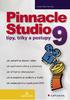 Ukázka knihy z internetového knihkupectví www.kosmas.cz U k á z k a k n i h y z i n t e r n e t o v é h o k n i h k u p e c t v í w w w. k o s m a s. c z, U I D : K O S 1 8 1 2 0 8 U k á z k a k n i h
Ukázka knihy z internetového knihkupectví www.kosmas.cz U k á z k a k n i h y z i n t e r n e t o v é h o k n i h k u p e c t v í w w w. k o s m a s. c z, U I D : K O S 1 8 1 2 0 8 U k á z k a k n i h
SEKCE J INFORMAČNÍ A KOMUNIKAČNÍ SLUŽBY
 SEKCE J INFORMAČNÍ A KOMUNIKAČNÍ SLUŽBY 58 Vydavatelské služby 58.1 Vydávání knih, periodických publikací a ostatní vydavatelské služby 58.11 Vydávání knih 58.11.1 Knihy v tištěné podobě 58.11.11 Učebnice
SEKCE J INFORMAČNÍ A KOMUNIKAČNÍ SLUŽBY 58 Vydavatelské služby 58.1 Vydávání knih, periodických publikací a ostatní vydavatelské služby 58.11 Vydávání knih 58.11.1 Knihy v tištěné podobě 58.11.11 Učebnice
Rozdìlení poèítaèové grafiky
 Rozdìlení poèítaèové grafiky» vektorová grafika» bitmapová grafika» 3D grafika» grafika pro prezentaci» návrh grafických uživatelských rozhraní Vektorová grafika základním prvkem vektorové grafiky je objekt
Rozdìlení poèítaèové grafiky» vektorová grafika» bitmapová grafika» 3D grafika» grafika pro prezentaci» návrh grafických uživatelských rozhraní Vektorová grafika základním prvkem vektorové grafiky je objekt
Úvod...12 Součásti aplikace... 12 Použité konvence... 13
 Obsah 1 2 Úvod...12 Součásti aplikace... 12 Použité konvence... 13 1. Instalace a nastavení...15 1.1 Než začnete instalovat... 16 1.2 Instalace... 16 Průběh... 17 1.3 Oprava instalace... 18 1.4 Odinstalování
Obsah 1 2 Úvod...12 Součásti aplikace... 12 Použité konvence... 13 1. Instalace a nastavení...15 1.1 Než začnete instalovat... 16 1.2 Instalace... 16 Průběh... 17 1.3 Oprava instalace... 18 1.4 Odinstalování
Hardwarová akcelerace HD videa v návaznosti na architektury čipu grafických karet
 Martin Hyndrich HYN039 Hardwarová akcelerace HD videa v návaznosti na architektury čipu grafických karet 1. Úvod Na úvod bych se chtěl zmínit, nebo spíše popsat nynější standardní formáty videa. Dále také
Martin Hyndrich HYN039 Hardwarová akcelerace HD videa v návaznosti na architektury čipu grafických karet 1. Úvod Na úvod bych se chtěl zmínit, nebo spíše popsat nynější standardní formáty videa. Dále také
27. 11. 2012, Brno Připravil: Ing. Jaromír Landa. Postprocessing videa
 27. 11. 2012, Brno Připravil: Ing. Jaromír Landa Postprocessing videa Digitální video Digitální video Typ záznamového zařízení, které pracuje s digitálním signálem a ne s analogovým. Proces, kdy se v určitém
27. 11. 2012, Brno Připravil: Ing. Jaromír Landa Postprocessing videa Digitální video Digitální video Typ záznamového zařízení, které pracuje s digitálním signálem a ne s analogovým. Proces, kdy se v určitém
Gymnázium Vysoké Mýto nám. Vaňorného 163, 566 01 Vysoké Mýto
 Gymnázium Vysoké Mýto nám. Vaňorného 163, 566 01 Vysoké Mýto Registrační číslo projektu Šablona Autor Název materiálu / Druh CZ.1.07/1.5.00/34.0951 III/2 INOVACE A ZKVALITNĚNÍ VÝUKY PROSTŘEDNICTVÍM ICT
Gymnázium Vysoké Mýto nám. Vaňorného 163, 566 01 Vysoké Mýto Registrační číslo projektu Šablona Autor Název materiálu / Druh CZ.1.07/1.5.00/34.0951 III/2 INOVACE A ZKVALITNĚNÍ VÝUKY PROSTŘEDNICTVÍM ICT
Datasheet Fujitsu LIFEBOOK A512 Notebook
 Datasheet Fujitsu LIFEBOOK A512 Notebook Váš společník na každý den Fujitsu LIFEBOOK A512 je solidní notebook pro každodenní použití s antireflexním 15,6 (39,6cm) displejem LCD s rozlišením HD a širokoúhlým
Datasheet Fujitsu LIFEBOOK A512 Notebook Váš společník na každý den Fujitsu LIFEBOOK A512 je solidní notebook pro každodenní použití s antireflexním 15,6 (39,6cm) displejem LCD s rozlišením HD a širokoúhlým
Metodika pro učitele
 Metodika pro učitele Tvorba prezentace v aplikaci PowerPoint 2010 PowerPoint je program, který umožňuje navrhnout, kvalitně graficky a esteticky ztvárnit a následně spustit a předvést prezentaci. Celý
Metodika pro učitele Tvorba prezentace v aplikaci PowerPoint 2010 PowerPoint je program, který umožňuje navrhnout, kvalitně graficky a esteticky ztvárnit a následně spustit a předvést prezentaci. Celý
Zobrazovací a zvuková soustava počítače
 Zobrazovací a zvuková soustava počítače textový a grafický režim grafická karta analogový a digitální zvuk zvuková karta Zobrazovací soustava Je jednou z nejdražších a energeticky nejnáročnějších částí
Zobrazovací a zvuková soustava počítače textový a grafický režim grafická karta analogový a digitální zvuk zvuková karta Zobrazovací soustava Je jednou z nejdražších a energeticky nejnáročnějších částí
Obsah. Úvodem 9 Kapitola 1 Jaký počítač a jaký systém? 11. Kapitola 2 Obrázky a fotografie 21
 Obsah Úvodem 9 Kapitola 1 Jaký počítač a jaký systém? 11 Potřebné parametry počítače pro práci s multimédii 12 Stručně pro každého 12 Podrobněji pro zájemce o techniku 12 Jak ověřit kvalitu svého počítače
Obsah Úvodem 9 Kapitola 1 Jaký počítač a jaký systém? 11 Potřebné parametry počítače pro práci s multimédii 12 Stručně pro každého 12 Podrobněji pro zájemce o techniku 12 Jak ověřit kvalitu svého počítače
Po nastudování této kapitoly byste měli být schopni:
 4 Tvorba prezentací Cíl kapitoly Po nastudování této kapitoly byste měli být schopni: vytvořit jednoduchou prezentaci v Microsoft PowerPoint 2010, vkládat nové snímky, měnit návrh, rozvržení a přechody
4 Tvorba prezentací Cíl kapitoly Po nastudování této kapitoly byste měli být schopni: vytvořit jednoduchou prezentaci v Microsoft PowerPoint 2010, vkládat nové snímky, měnit návrh, rozvržení a přechody
SDĚLENÍ Z PRAXE. MUDr. Oto Köhler 1, CSc., Ing. Vladimír Krulík, CSc. 2 1. Urologické oddělení ÚVN Praha 2. ESSA Praha, s. r. o.
 SYSTEMATICKÉ ZPRACOVÁNÍ VIDEOMATERIÁLŮ A INFORMACÍ Z OPERACÍ A AMBULANTNÍCH VÝKONŮ MUDr. Oto Köhler 1, CSc., Ing. Vladimír Krulík, CSc. 2 1 Urologické oddělení ÚVN Praha 2 ESSA Praha, s. r. o. Cíl práce:
SYSTEMATICKÉ ZPRACOVÁNÍ VIDEOMATERIÁLŮ A INFORMACÍ Z OPERACÍ A AMBULANTNÍCH VÝKONŮ MUDr. Oto Köhler 1, CSc., Ing. Vladimír Krulík, CSc. 2 1 Urologické oddělení ÚVN Praha 2 ESSA Praha, s. r. o. Cíl práce:
Průvodce Bosch IP síťovými video produkty. Představení IP technologie a budoucnosti průmyslové televize.
 Průvodce Bosch IP síťovými video produkty Představení IP technologie a budoucnosti průmyslové televize. Motivací vývoje technologie průmyslové televize jsou tři hlavní požadavky. Prvním je požadavek na
Průvodce Bosch IP síťovými video produkty Představení IP technologie a budoucnosti průmyslové televize. Motivací vývoje technologie průmyslové televize jsou tři hlavní požadavky. Prvním je požadavek na
Úvod do ilife 11. O jaké aplikace jde? 13. KAPITOLA 1 itunes 15
 Úvod do ilife 11 O jaké aplikace jde? 13 KAPITOLA 1 itunes 15 itunes ve stručnosti 16 Podrobněji k programu itunes 16 Ovládání 17 Stavový displej 18 Prohlížení 18 Vyhledávání 21 Tlačítka v okně itunes
Úvod do ilife 11 O jaké aplikace jde? 13 KAPITOLA 1 itunes 15 itunes ve stručnosti 16 Podrobněji k programu itunes 16 Ovládání 17 Stavový displej 18 Prohlížení 18 Vyhledávání 21 Tlačítka v okně itunes
LuxRiot uživatelský manuál verze 1.6.12. Uživatelský manuál Verze 1.6.12. -1-2008, Stasa s.r.o.,pokorného 14, 190 00, PRAHA
 Uživatelský manuál Verze 1.6.12-1- 2008, Stasa s.r.o.,pokorného 14, 190 00, PRAHA LuxRiot je softwarový balík, určený pro sledování a ukládání dat z kamer. Umožňuje přijímat data z IP kamer a video serverů
Uživatelský manuál Verze 1.6.12-1- 2008, Stasa s.r.o.,pokorného 14, 190 00, PRAHA LuxRiot je softwarový balík, určený pro sledování a ukládání dat z kamer. Umožňuje přijímat data z IP kamer a video serverů
Multimediální systémy. 11 3d grafika
 Multimediální systémy 11 3d grafika Michal Kačmařík Institut geoinformatiky, VŠB-TUO Osnova přednášky Princip 3d objekty a jejich reprezentace Scéna a její osvětlení Promítání Renderování Oblasti využití
Multimediální systémy 11 3d grafika Michal Kačmařík Institut geoinformatiky, VŠB-TUO Osnova přednášky Princip 3d objekty a jejich reprezentace Scéna a její osvětlení Promítání Renderování Oblasti využití
Výklad učiva: Co je to počítač?
 Výklad učiva: Co je to počítač? Počítač je v informatice elektronické zařízení a výpočetní technika, která zpracovává data pomocí předem vytvořeného programu. Současný počítač se skládá z hardware, které
Výklad učiva: Co je to počítač? Počítač je v informatice elektronické zařízení a výpočetní technika, která zpracovává data pomocí předem vytvořeného programu. Současný počítač se skládá z hardware, které
Okno Editoru nabízí v panelu nástrojů
 110 Editor pracovní nástroje Naučte se používat základní nástroje Editoru pro efektivní úpravy obrázků. VYBRANÉ OVLÁDACÍ PRVKY 112 POLYGONOVÉ LASO A LASO 124 VLOŽIT OBRÁZEK DO OBRÁZKU 132 VÝBĚRY 114 REDUKCE
110 Editor pracovní nástroje Naučte se používat základní nástroje Editoru pro efektivní úpravy obrázků. VYBRANÉ OVLÁDACÍ PRVKY 112 POLYGONOVÉ LASO A LASO 124 VLOŽIT OBRÁZEK DO OBRÁZKU 132 VÝBĚRY 114 REDUKCE
Základy informatiky část 10
 Základy informatiky část 10 Ing. Vladimír Beneš vedoucí K-101 MSIT 4. patro, místnost č. 414 e-mail: vbenes@bivs.cz Ing. Bohuslav Růžička, CSc. tajemník K-108 MSIT 2. patro, místnost č. 215 e-mail: bruzicka@bivs.cz
Základy informatiky část 10 Ing. Vladimír Beneš vedoucí K-101 MSIT 4. patro, místnost č. 414 e-mail: vbenes@bivs.cz Ing. Bohuslav Růžička, CSc. tajemník K-108 MSIT 2. patro, místnost č. 215 e-mail: bruzicka@bivs.cz
Epson pro domácí kino. Epson pro domácí kino. Projektory. Revoluce ve velkých promítacích plochách
 Projektory Epson pro domácí kino Projektory Epson pro domácí kino Revoluce ve velkých promítacích plochách Záruka kvality Užijte si bezprostřední audiovizuální zábavu s velmi snadno ovladatelnými projektory
Projektory Epson pro domácí kino Projektory Epson pro domácí kino Revoluce ve velkých promítacích plochách Záruka kvality Užijte si bezprostřední audiovizuální zábavu s velmi snadno ovladatelnými projektory
Uživatelská příručka pro program
 NEWARE Uživatelský manuál Uživatelská příručka pro program ve spojení se zabezpečovacím systémem strana 1 Uživatelský manuál NEWARE strana 2 NEWARE Uživatelský manuál Vaše zabezpečovací ústředna DIGIPLEX
NEWARE Uživatelský manuál Uživatelská příručka pro program ve spojení se zabezpečovacím systémem strana 1 Uživatelský manuál NEWARE strana 2 NEWARE Uživatelský manuál Vaše zabezpečovací ústředna DIGIPLEX
Rámcový manuál pro práci s programem TopoL pro Windows
 Rámcový manuál pro práci s programem TopoL pro Windows Příkazy v nabídce Předmět Volba rastru rychlá klávesa F4 Příkaz otevře vybraný rastr; tj. zobrazí ho v předmětu zájmu. Po vyvolání příkazu se objeví
Rámcový manuál pro práci s programem TopoL pro Windows Příkazy v nabídce Předmět Volba rastru rychlá klávesa F4 Příkaz otevře vybraný rastr; tj. zobrazí ho v předmětu zájmu. Po vyvolání příkazu se objeví
Počítačová grafika a vizualizace I
 Počítačová grafika a vizualizace I KOMPRESE, GRAFICKÉ FORMÁTY Mgr. David Frýbert david.frybert@gmail.com OSNOVA Barva pro TV Datový tok Bitmapové formáty (JPEG, TIFF, PNG, PPM, ) Formáty videa MPEG-1,2,4,7,21
Počítačová grafika a vizualizace I KOMPRESE, GRAFICKÉ FORMÁTY Mgr. David Frýbert david.frybert@gmail.com OSNOVA Barva pro TV Datový tok Bitmapové formáty (JPEG, TIFF, PNG, PPM, ) Formáty videa MPEG-1,2,4,7,21
Kapitola 1 15. Kapitola 2 29
 Obsah Kapitola 1 15 Jak dostat obrázky do Lightroomu Postup importu zařídit, aby se Lightroom automaticky spustil při vložení paměťové karty? 16 maximálně urychlit zobrazení miniatur? 17 při importu přidat
Obsah Kapitola 1 15 Jak dostat obrázky do Lightroomu Postup importu zařídit, aby se Lightroom automaticky spustil při vložení paměťové karty? 16 maximálně urychlit zobrazení miniatur? 17 při importu přidat
Algoritmy komprese dat
 Algoritmy komprese dat Digitalizace a komprese videa 13.1.2016 NSWI072-18 Úvod Video posloupnost snímků Komprese videa obrazu změna průměrného jasu obrázku» zanedbatelná po dekompresi statického obrazu»
Algoritmy komprese dat Digitalizace a komprese videa 13.1.2016 NSWI072-18 Úvod Video posloupnost snímků Komprese videa obrazu změna průměrného jasu obrázku» zanedbatelná po dekompresi statického obrazu»
UZ modul VVISION poslední změna 1. 3. 2013
 UZ modul VVISION poslední změna 1. 3. 2013 Obsah 1 Základní popis... - 2-1.1 Popis aplikace... - 2-1.2 Zdroje obrazových dat... - 2-1.3 Uložení dat... - 2-1.4 Funkcionalita... - 2-1.4.1 Základní soubor
UZ modul VVISION poslední změna 1. 3. 2013 Obsah 1 Základní popis... - 2-1.1 Popis aplikace... - 2-1.2 Zdroje obrazových dat... - 2-1.3 Uložení dat... - 2-1.4 Funkcionalita... - 2-1.4.1 Základní soubor
DUM 01 téma: Úvod do Corelu
 DUM 01 téma: Úvod do Corelu ze sady: 1 tematický okruh sady: Vektorová grafika ze šablony: 09 Počítačová grafika určeno pro: 2. ročník vzdělávací obor: vzdělávací oblast: číslo projektu: anotace: metodika:
DUM 01 téma: Úvod do Corelu ze sady: 1 tematický okruh sady: Vektorová grafika ze šablony: 09 Počítačová grafika určeno pro: 2. ročník vzdělávací obor: vzdělávací oblast: číslo projektu: anotace: metodika:
DUM 01 téma: Úvod do PowerPointu
 DUM 01 téma: Úvod do PowerPointu ze sady: 03 tematický okruh sady: Tvorba multimediální ze šablony: 09 počítačová grafika určeno pro: 1-4. ročník vzdělávací obor: vzdělávací oblast: číslo projektu: anotace:
DUM 01 téma: Úvod do PowerPointu ze sady: 03 tematický okruh sady: Tvorba multimediální ze šablony: 09 počítačová grafika určeno pro: 1-4. ročník vzdělávací obor: vzdělávací oblast: číslo projektu: anotace:
Testujeme notebook pro opravdové hráče: Toshiba X200
 Stránka č. 1 z 5 Testujeme notebook pro opravdové hráče: Toshiba X200 26.9.2007 - Procesor Intel Core 2 Duo 2,4 GHz a nekompromisní výkon grafické karty NVidia 8700M GT jsou hlavními zbraněmi nové řady
Stránka č. 1 z 5 Testujeme notebook pro opravdové hráče: Toshiba X200 26.9.2007 - Procesor Intel Core 2 Duo 2,4 GHz a nekompromisní výkon grafické karty NVidia 8700M GT jsou hlavními zbraněmi nové řady
Josef Pecinovský PowerPoint 2007
 Josef Pecinovský PowerPoint 2007 Jak na PowerPoint 2007 v rekordním čase Josef Pecinovský Vydala Grada Publishing, a.s. U Průhonu 22, Praha 7 jako svou 3054. publikaci Odpovědný redaktor Karel Samohýl
Josef Pecinovský PowerPoint 2007 Jak na PowerPoint 2007 v rekordním čase Josef Pecinovský Vydala Grada Publishing, a.s. U Průhonu 22, Praha 7 jako svou 3054. publikaci Odpovědný redaktor Karel Samohýl
Chytrý osobní laptop s rychlým procesorem Intel, 4GB pamětí RAM a grafikou ATI. Oficiální webové stránky VAIO Europe http://www.vaiopro.
 VGN-NS3S/S Elegantní jednoduchost Chytrý osobní laptop s rychlým procesorem Intel, 4GB pamětí RAM a grafikou ATI Oficiální webové stránky VAIO Europe http://www.vaio.eu/ Oficiální webové stránky VAIO Europe
VGN-NS3S/S Elegantní jednoduchost Chytrý osobní laptop s rychlým procesorem Intel, 4GB pamětí RAM a grafikou ATI Oficiální webové stránky VAIO Europe http://www.vaio.eu/ Oficiální webové stránky VAIO Europe
Obsah. Obsah. Úvod... 9. 1. Seznamujeme se... 11. 2. Začínáme pracovat s programem Pinnacle Studio 10... 29. 3. Nahrávání... 41. 4. Editace...
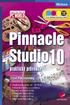 PINNACLE STUDIO 10 5 Obsah Úvod... 9 1. Seznamujeme se... 11 1.1 Popis programu...11 1.2 Co potřebujeme...14 1.3 Instalace...16 1.3.1 Jak instalovat... 16 1.3.2 Jak aktualizovat... 20 1.4 První spuštění...21
PINNACLE STUDIO 10 5 Obsah Úvod... 9 1. Seznamujeme se... 11 1.1 Popis programu...11 1.2 Co potřebujeme...14 1.3 Instalace...16 1.3.1 Jak instalovat... 16 1.3.2 Jak aktualizovat... 20 1.4 První spuštění...21
Uživatelský manuál Radekce-Online.cz
 Uživatelský manuál Radekce-Online.cz (revize 06/2011) V prvním kroku třeba vstoupit do administrace na adrese www.redakce-online.cz kterou naleznete na záložce Administrace / Vstup do Administrace, pro
Uživatelský manuál Radekce-Online.cz (revize 06/2011) V prvním kroku třeba vstoupit do administrace na adrese www.redakce-online.cz kterou naleznete na záložce Administrace / Vstup do Administrace, pro
Jak nasadit Windows 10 ve škole
 Jak nasadit ve škole Karel Klatovský PUBLIKOVÁNO: ÚNOR 2016 PRO AKTUÁLNÍ INFORMACE NAVŠTIVTE WEBOVÉ STRÁNKY WWW.MICROSOFT.CZ/SKOLSTVI Obsah Obsah...2 1. Úvod...3 2. Systémové požadavky... 4 3. Příprava
Jak nasadit ve škole Karel Klatovský PUBLIKOVÁNO: ÚNOR 2016 PRO AKTUÁLNÍ INFORMACE NAVŠTIVTE WEBOVÉ STRÁNKY WWW.MICROSOFT.CZ/SKOLSTVI Obsah Obsah...2 1. Úvod...3 2. Systémové požadavky... 4 3. Příprava
Předmětem části B) veřejné zakázky je dodávku existujícího licencovaného softwaru dle této technické specifikace.
 Příloha č. 2. - Detailní specifikace zakázky pro část B) Dodávka specializovaného softwaru 1. Obecná specifikace Předmětem části B) veřejné zakázky je dodávku existujícího licencovaného softwaru dle této
Příloha č. 2. - Detailní specifikace zakázky pro část B) Dodávka specializovaného softwaru 1. Obecná specifikace Předmětem části B) veřejné zakázky je dodávku existujícího licencovaného softwaru dle této
PRÁCE NA POČÍTAČI Charakteristika vyučovacího předmětu
 PRÁCE NA POČÍTAČI Charakteristika vyučovacího předmětu Obsahové, časové a organizační vymezení Realizován v 7., 8. a 9. ročníku 1 hodinu týdně (všichni žáci v 7. ročníku získají základy práce na počítači
PRÁCE NA POČÍTAČI Charakteristika vyučovacího předmětu Obsahové, časové a organizační vymezení Realizován v 7., 8. a 9. ročníku 1 hodinu týdně (všichni žáci v 7. ročníku získají základy práce na počítači
Program Montážky manuál uživatele
 Program Montážky manuál uživatele -1- v 1.0 Obsah 1. Úvod... 3 2. Technické informace... 3 2.1. Systémové požadavky... 3 2.2. Instalace programu... 3 2.3. Zkušební verze programu... 3 2.4. Přechod na plnou
Program Montážky manuál uživatele -1- v 1.0 Obsah 1. Úvod... 3 2. Technické informace... 3 2.1. Systémové požadavky... 3 2.2. Instalace programu... 3 2.3. Zkušební verze programu... 3 2.4. Přechod na plnou
11. Přehled grafického SW a další aplikace počítačové grafiky (využití paměťových médií)
 11. Přehled grafického SW a další aplikace počítačové grafiky (využití paměťových médií) V následujících odstavcích si představíme některé programy pro vektorovou i rastrovou grafiku, které se ve své třídě
11. Přehled grafického SW a další aplikace počítačové grafiky (využití paměťových médií) V následujících odstavcích si představíme některé programy pro vektorovou i rastrovou grafiku, které se ve své třídě
Metodická příručka pro učitele. InspIS SET modul školní testování
 Metodická příručka pro učitele InspIS SET modul školní testování Tato Metodická příručka pro učitele byla zpracována v rámci projektu Národní systém inspekčního hodnocení vzdělávací soustavy v České republice
Metodická příručka pro učitele InspIS SET modul školní testování Tato Metodická příručka pro učitele byla zpracována v rámci projektu Národní systém inspekčního hodnocení vzdělávací soustavy v České republice
Gymnázium Vysoké Mýto nám. Vaňorného 163, 566 01 Vysoké Mýto
 Gymnázium Vysoké Mýto nám. Vaňorného 163, 566 01 Vysoké Mýto Registrační číslo projektu Šablona Autor Název materiálu / Druh CZ.1.07/1.5.00/34.0951 III/2 INOVACE A ZKVALITNĚNÍ VÝUKY PROSTŘEDNICTVÍM ICT
Gymnázium Vysoké Mýto nám. Vaňorného 163, 566 01 Vysoké Mýto Registrační číslo projektu Šablona Autor Název materiálu / Druh CZ.1.07/1.5.00/34.0951 III/2 INOVACE A ZKVALITNĚNÍ VÝUKY PROSTŘEDNICTVÍM ICT
Digitální fotoaparáty, základy digitální fotografie
 Projekt: Inovace oboru Mechatronik pro Zlínský kraj Registrační číslo: CZ.1.07/1.1.08/03.0009 Digitální fotoaparáty, základy digitální fotografie Obsah Obsah...1 Digitální fotoaparáty...3 Základní rozdělení...3
Projekt: Inovace oboru Mechatronik pro Zlínský kraj Registrační číslo: CZ.1.07/1.1.08/03.0009 Digitální fotoaparáty, základy digitální fotografie Obsah Obsah...1 Digitální fotoaparáty...3 Základní rozdělení...3
TECHNICKÁ UNIVERZITA V LIBERCI FAKULTA UMĚNÍ A ARCHITEKTURY. Studijní program: B8206 Výtvarná umění. Obor: Vizuální komunikace BAKALÁŘSKÁ PRÁCE
 TECHNICKÁ UNIVERZITA V LIBERCI FAKULTA UMĚNÍ A ARCHITEKTURY Studijní program: B8206 Výtvarná umění Obor: Vizuální komunikace BAKALÁŘSKÁ PRÁCE JAN VALENTA Vedoucí bakalářské práce: Doc. Stanislav Zippe
TECHNICKÁ UNIVERZITA V LIBERCI FAKULTA UMĚNÍ A ARCHITEKTURY Studijní program: B8206 Výtvarná umění Obor: Vizuální komunikace BAKALÁŘSKÁ PRÁCE JAN VALENTA Vedoucí bakalářské práce: Doc. Stanislav Zippe
Externí filtrová kola pro kamery G2, G3 a G4
 Externí filtrová kola pro kamery G2, G3 a G4 Uživatelská příručka Verze 1.0 Modifikováno 6. listopadu 2013 Tato publikace byla vytvořena ve snaze poskytnout přesné a úplné informace. Společnost Moravské
Externí filtrová kola pro kamery G2, G3 a G4 Uživatelská příručka Verze 1.0 Modifikováno 6. listopadu 2013 Tato publikace byla vytvořena ve snaze poskytnout přesné a úplné informace. Společnost Moravské
Použití prezentací. K heslovitému sdělení informací. Oživení obrázky, schématy, tabulkami, Nevhodné pro dlouhé texty. Doprovodná pomůcka při výkladu
 PowerPoint 2007 Osnova Koncept a použití prezentací Seznámení s pracovním prostředím MS Word 2007 Režimy zobrazení Užitečná nastavení Základní práce s dokumenty Práce s textem a objekty Šablony a jejich
PowerPoint 2007 Osnova Koncept a použití prezentací Seznámení s pracovním prostředím MS Word 2007 Režimy zobrazení Užitečná nastavení Základní práce s dokumenty Práce s textem a objekty Šablony a jejich
Skříň zevnitř. ventilátorem ven ze skříně. Dobrá cirkulace vzduchu v počítačové skříni je velmi
 cirkulaci vzduchu, tedy to, aby nejlépe z přední části byl vzduch nasáván dostatečnými ventilačními otvory a ze zadní strany skříně byl teplý vzduch vyváděn ventilátorem ven ze skříně. Dobrá cirkulace
cirkulaci vzduchu, tedy to, aby nejlépe z přední části byl vzduch nasáván dostatečnými ventilačními otvory a ze zadní strany skříně byl teplý vzduch vyváděn ventilátorem ven ze skříně. Dobrá cirkulace
Ten nejlepší zážitek z vysokého rozlišení. Vlajková loď mezi zábavními notebooky s Full HD a jednotkou Bluray Disc Combo
 VGN-FW4ZJ/H Ten nejlepší zážitek z vysokého rozlišení Vlajková loď mezi zábavními notebooky s Full HD a jednotkou Bluray Disc Combo Oficiální webové stránky VAIO Europe http://www.vaio.eu/ Oficiální webové
VGN-FW4ZJ/H Ten nejlepší zážitek z vysokého rozlišení Vlajková loď mezi zábavními notebooky s Full HD a jednotkou Bluray Disc Combo Oficiální webové stránky VAIO Europe http://www.vaio.eu/ Oficiální webové
INFORMATIKA Charakteristika volitelného předmětu
 INFORMATIKA Charakteristika volitelného předmětu Obsahové, časové a organizační vymezení Realizován v 7., 8. a 9. ročníku 1 hodinu týdně. Učební osnovy jsou zpracovány jednotně pro všechny. Žáci mohou
INFORMATIKA Charakteristika volitelného předmětu Obsahové, časové a organizační vymezení Realizován v 7., 8. a 9. ročníku 1 hodinu týdně. Učební osnovy jsou zpracovány jednotně pro všechny. Žáci mohou
NOVINKY ŘADY HANDYCAM PRO ROK 2008: NOVÉ MOŽNOSTI PRÁCE S VIDEEM VE VYSOKÉM ROZLIŠENÍ HD
 Tisková zpráva 7. ledna 2008 NOVINKY ŘADY HANDYCAM PRO ROK 2008: NOVÉ MOŽNOSTI PRÁCE S VIDEEM VE VYSOKÉM ROZLIŠENÍ HD Ať už video začínáte natáčet poprvé nebo jste jen nahradili starou videokameru, letošní
Tisková zpráva 7. ledna 2008 NOVINKY ŘADY HANDYCAM PRO ROK 2008: NOVÉ MOŽNOSTI PRÁCE S VIDEEM VE VYSOKÉM ROZLIŠENÍ HD Ať už video začínáte natáčet poprvé nebo jste jen nahradili starou videokameru, letošní
Petr Vybíral 10.10. 2015
 Petr Vybíral 10.10. 2015 DIDAKTICKÉ TECHNOLOGIE 1 SYLABUS PŘEDMĚTU 1.Didaktické technika 2.Média používaná ve výukovém procesu 3.E-learning 4.IS MU(osobní administrativa - Zápis předmětů, známky, rozvrh,
Petr Vybíral 10.10. 2015 DIDAKTICKÉ TECHNOLOGIE 1 SYLABUS PŘEDMĚTU 1.Didaktické technika 2.Média používaná ve výukovém procesu 3.E-learning 4.IS MU(osobní administrativa - Zápis předmětů, známky, rozvrh,
PRIM A SEZÓN A. o. p. s. NÁCHODSK Á
 Informace a propozice k divadelní sekci NPS Divadelní sekce Náchodské Prima sezóny 2014 je koncipována jako soutěžní přehlídka studentského divadla umožňující setkání studentských divadelních kolektivů,
Informace a propozice k divadelní sekci NPS Divadelní sekce Náchodské Prima sezóny 2014 je koncipována jako soutěžní přehlídka studentského divadla umožňující setkání studentských divadelních kolektivů,
Váš stylový multimediální společník v karamelově smetanovém provedení. Oficiální webové stránky VAIO Europe http://www.vaiopro.eu/
 VGN-CS3S/T Vyjádřete svůj styl Váš stylový multimediální společník v karamelově smetanovém provedení Oficiální webové stránky VAIO Europe http://www.vaio.eu/ Oficiální webové stránky VAIO Europe http://www.vaiopro.eu/
VGN-CS3S/T Vyjádřete svůj styl Váš stylový multimediální společník v karamelově smetanovém provedení Oficiální webové stránky VAIO Europe http://www.vaio.eu/ Oficiální webové stránky VAIO Europe http://www.vaiopro.eu/
Úvod...15. Používané konvence... 16. 1. Seznámení s Outlookem...17
 Obsah Úvod...15 Používané konvence... 16 1. Seznámení s Outlookem...17 1.1 Novinky verze 2003... 17 1.1.1 Navigační podokno...17 1.1.2 Nabídka Přejít...17 1.1.3 Podokno pro čtení...18 1.1.4 Rozložení seznamu
Obsah Úvod...15 Používané konvence... 16 1. Seznámení s Outlookem...17 1.1 Novinky verze 2003... 17 1.1.1 Navigační podokno...17 1.1.2 Nabídka Přejít...17 1.1.3 Podokno pro čtení...18 1.1.4 Rozložení seznamu
AIRCAST MP4 pøehrávaè Uživatelská pøíruèka
 CORE AIRCAST MP4 pøehrávaè Uživatelská pøíruèka 1. Upozornìní 1. Nepøechovávejte nebo nepoužívejte pøehrávaè v místì s extrémnì vysokými nebo nízkými teplotami, vlhkostí èi prašností. 2. Nepoužívejte pøehrávaè
CORE AIRCAST MP4 pøehrávaè Uživatelská pøíruèka 1. Upozornìní 1. Nepøechovávejte nebo nepoužívejte pøehrávaè v místì s extrémnì vysokými nebo nízkými teplotami, vlhkostí èi prašností. 2. Nepoužívejte pøehrávaè
Barvy na počítači a grafické formáty
 Barvy na počítači a grafické formáty Hlavním atributem, který se používá při práci s obrazem či s grafickými formáty, je barva. Při práci s barvami je důležité určit základní množinu barev, se kterou budeme
Barvy na počítači a grafické formáty Hlavním atributem, který se používá při práci s obrazem či s grafickými formáty, je barva. Při práci s barvami je důležité určit základní množinu barev, se kterou budeme
Bibliografický popis Elektronické zdroje Obecná pravidla
 Bibliografický popis Elektronické zdroje Obecná pravidla Hana Vochozková ÚVT MU Brno hanan@ics.muni.cz červen 2007 1 Příloha D Slovník k termínů I. Elektronický zdroj Dokument (data a/nebo programy) zakódovaný
Bibliografický popis Elektronické zdroje Obecná pravidla Hana Vochozková ÚVT MU Brno hanan@ics.muni.cz červen 2007 1 Příloha D Slovník k termínů I. Elektronický zdroj Dokument (data a/nebo programy) zakódovaný
INTERNET SERVIS MANUÁL
 INTERNET SERVIS MANUÁL VÍTÁME VÁS! Právě jste otevřeli manuál Raiffeisen stavební spořitelny a.s. (dále jen RSTS ) pro práci s první aplikací internetového servisu s aktivními operacemi pro stavební spoření
INTERNET SERVIS MANUÁL VÍTÁME VÁS! Právě jste otevřeli manuál Raiffeisen stavební spořitelny a.s. (dále jen RSTS ) pro práci s první aplikací internetového servisu s aktivními operacemi pro stavební spoření
